Page 1
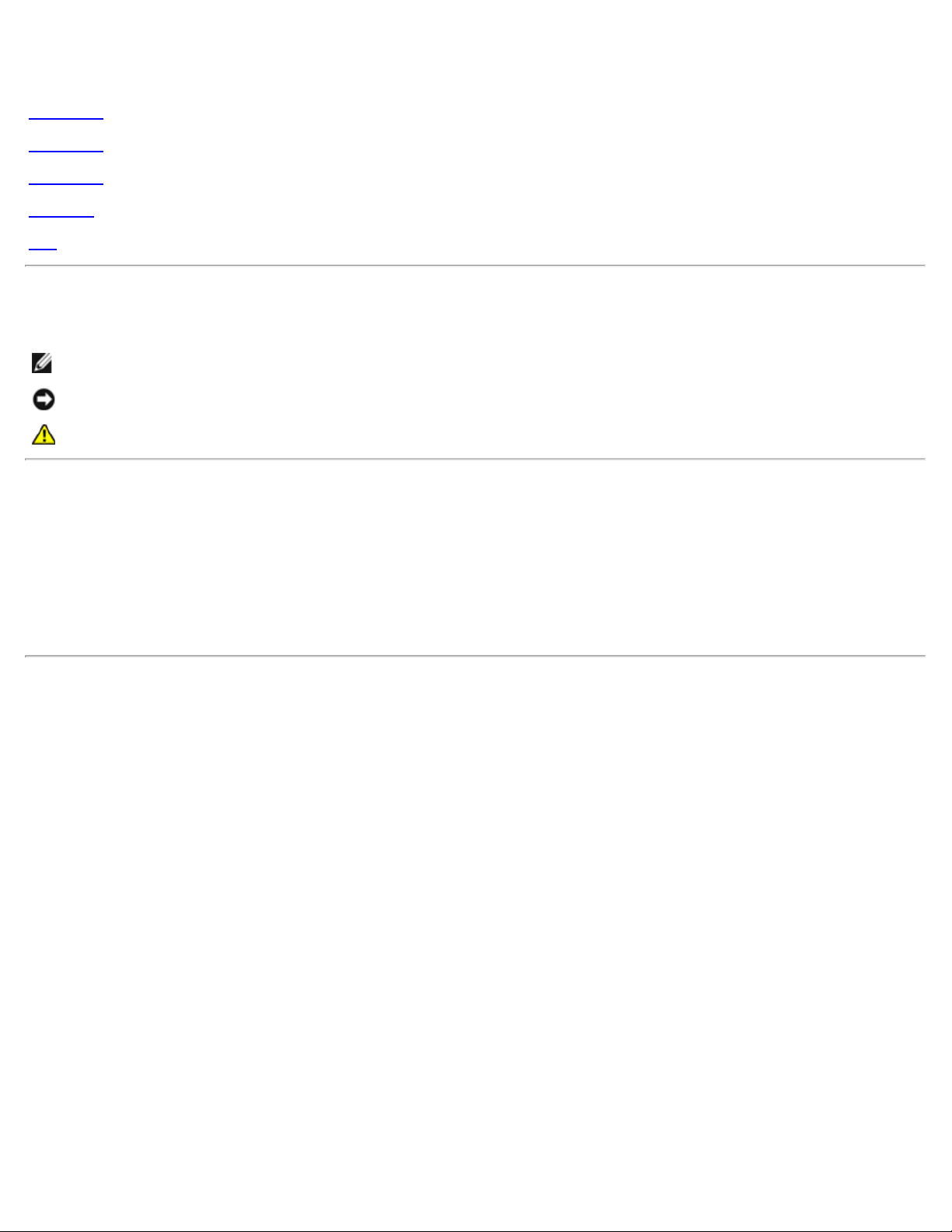
Dell 1908FP-BLK 평면 모니터 사용자 가이드
Dell™ 1908FP-BLK 평면 모니터 사용자 가이드
모니터 정보
모니터 설치
모니터 조작
문제 해결
부록
참고, 주의 및 경고
참고: 컴퓨터를 더 잘 사용할 수 있도록 돕는 중요한 정보를 나타냅니다.
주의: 하드웨어 손상 또는 데이터 손실 가능성이 있음을 나타내며 문제를 방지하는 방법을 알려줍니다.
경고: 물적 손해, 신체 상해 또는 사망 가능성이 있음을 나타냅니다.
이 문서에 포함된 정보는 사전 통보 없이 변경될 수 있습니다.
© 2008 Dell Inc. All rights reserved.
Dell Inc.의 서면 승인 없이는 어떠한 방식의 복제도 엄격히 금지됩니다.
본 문서에 사용된 상표: Dell, DELL 로고, Inspiron, Dell Precision, Dimension, OptiPlex, Latitude, PowerEdge, PowerVault, PowerApp 및 Dell
OpenManage는 Dell Inc. 의 상표입니다. Microsoft, Windows, 및 Windows NT 는 Microsoft Corporation의 등록 상표입니다. Adobe는 특정 사법 관할 지역에 등
록되어 있을 수 있는 Adobe Systems Incorporated 의 상표입니다. ENERGY STAR는 미국 환경청의 등록 상표입니다. Dell Inc.는 ENERGY STAR 협력업체로서 이
제품이 에너지 효율을 위한 ENERGY STAR 지침을 충족시킨다는 것을 확인했습니다.
본 문서에는 상표와 상호에 대한 권리를 주장하는 법적 실체 또는 그 법적 실체의 제품을 지칭하기 위하여 기타 상표와 상호가 사용되었을 수 있습니다. Dell Inc. 는 자사
소유가 아닌 상표나 상호에 대한 어떠한 소유권도 부인합니다.
모델 1908FPt, 1908FPf, 1908FPb
2008년 9월 Rev. A00
file:///T|/htdocs/monitors/1908WFP/1908FPBL/ko/ug/index.htm[11/8/2012 2:04:37 PM]
Page 2
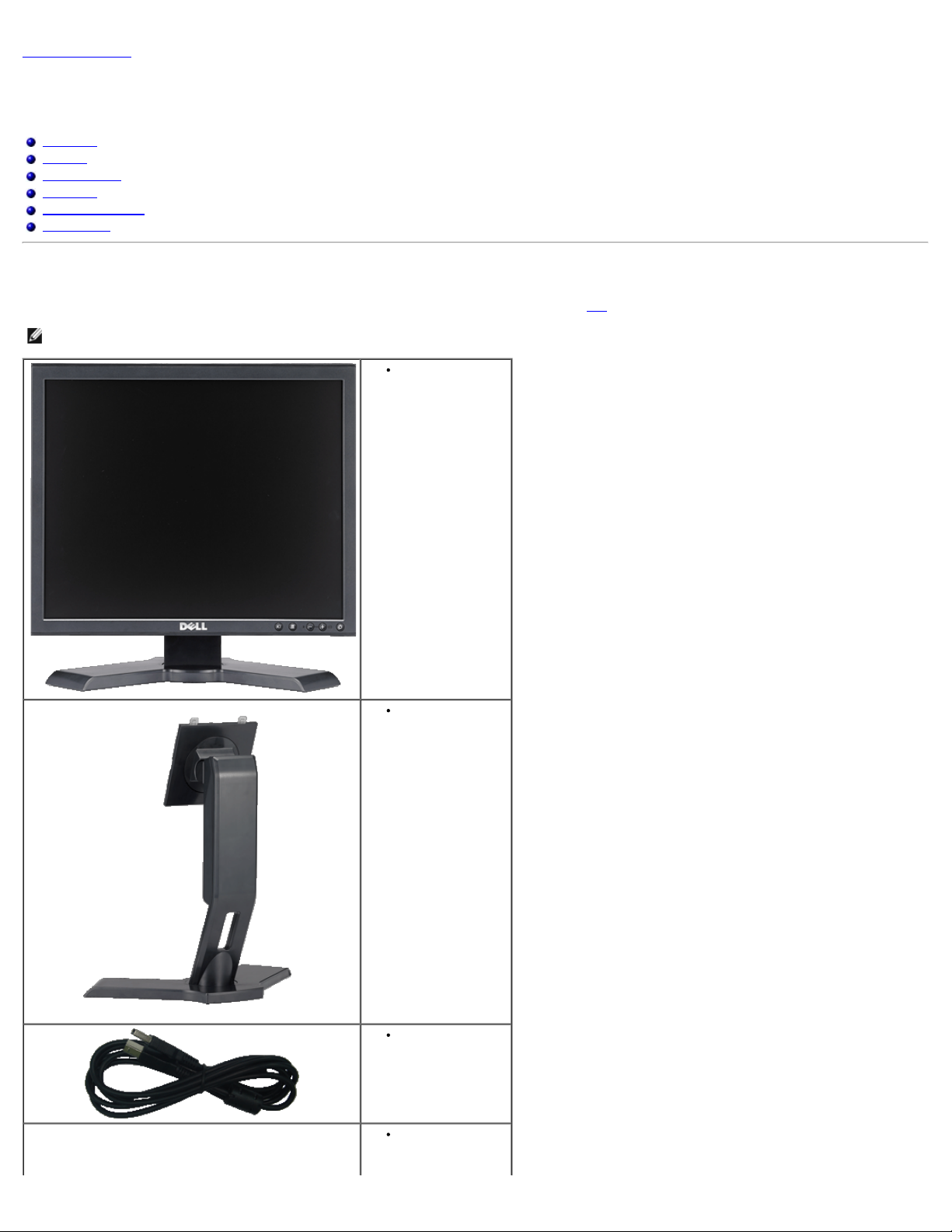
모니터 정보:Dell 1908FP-BLK 평면 모니터 사용자 가이드
목차 페이지로 돌아가기
모니터 정보
Dell™ 1908FP-BLK 평면 모니터 사용자 가이드
포장 내용물
제품 특징
각 부분과 컨트롤
모니터 사양
플러그 앤 플레이 기능
유지 관리 지침
포장 내용물
모니터는 아래 그림에 표시된 구성 품목과 함께 제공됩니다. 모든 구성 품목을 받았는지 확인한 다음 빠진 품목이 있을 경우 Dell에 문의하십시오.
참고: 일부 항목은 옵션일 수 있으며 모니터와 함께 제공되지 않을 수 있습니다. 일부 기능 또는 매체는 특정 국가에서는 제공되지 않을 수 있습니다.
스탠드에 장착된 모니터
스탠드
USB 업스트림 케이블
전원 케이블
file:///T|/htdocs/monitors/1908WFP/1908FPBL/ko/ug/about.htm[11/8/2012 2:04:59 PM]
Page 3
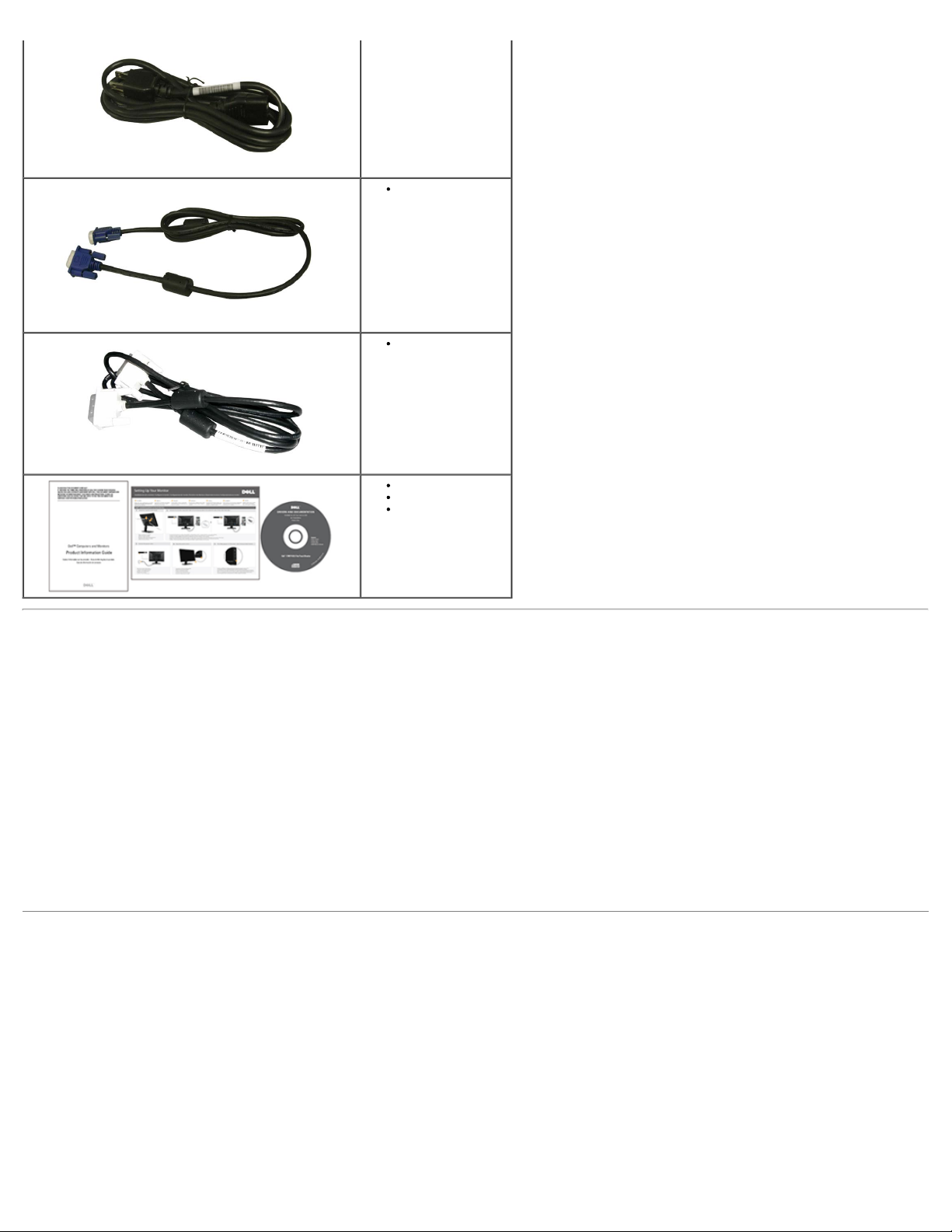
모니터 정보:Dell 1908FP-BLK 평면 모니터 사용자 가이드
VGA 케이블
DVI 케이블
드라이버와 문서 매체
간편 설치 설명서
안전 정보
제품 특징
Dell™ 1908FP-BLK 평면 디스플레이는 액티브 매트릭스 박막 트랜지스터(TFT) 액정 디스플레이(LCD)를 갖추고 있습니다. 모니터에는 다음 기능이 포함됩니다.
■ 19인치(481.9 mm) 가시 영역 디스플레이 (대각선 측정 시).
■ 1280x1024 해상도 및 저해상도에 대한 전체 화면 지원
■ 앞뒤 기울기, 좌우 회전 및 수직 연장 기능
■ 유연한 설치 솔루션을 위한 착탈식 받침대와 VESA 100 mm 설치 구멍
■ 플러그 앤 플레이 기능(시스템이 지원하는 경우)
■ 쉬운 설정과 화면 최적화를 위한 온 스크린 디스플레이(OSD) 조정
■ 정보 파일(INF), 이미지 컬러 매칭 파일(ICM) 및 제품 설명서가 포함된 소프트웨어 및 설명서 CD
■ Energy Star 규격에 부합하는 에너지 절약 기능
■ 도난 방지 잠금장치 슬롯
■ 자산 관리 가능.
각 부분과 컨트롤
앞면
file:///T|/htdocs/monitors/1908WFP/1908FPBL/ko/ug/about.htm[11/8/2012 2:04:59 PM]
Page 4
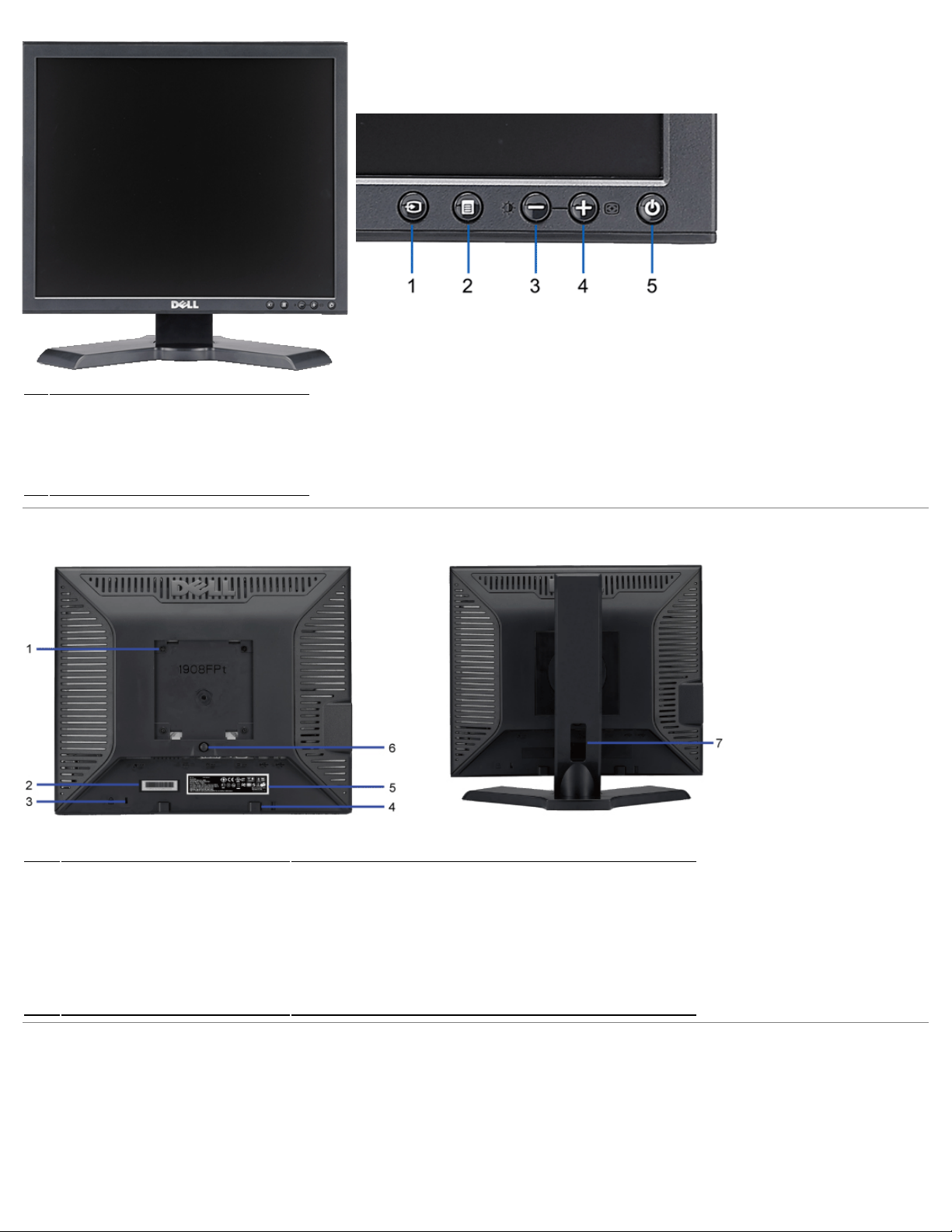
모니터 정보:Dell 1908FP-BLK 평면 모니터 사용자 가이드
앞면 전면 패널 컨트롤
1 비디오 입력 선택
2 OSD 메뉴 / 선택 버튼
3 밝기 & 대비/아래쪽(-) 버튼
4 자동 조정/위쪽(+) 버튼
5 전원 버튼(전원 표시등)
뒷면
뒷면 모니터 받침대가 부착된 뒷면 모습
VESA 설치 구멍(100mm [부착된 받침판 뒤에
1
있음])
2 바코드 일련 번호 라벨 Dell에 기술 지원을 요청해야 하는 경우 이 라벨을 참조합니다.
3 도난 방지 잠금장치 슬롯 모니터의 도난을 방지하기 위해 슬롯에 도난 방지 잠금장치를 사용합니다.
4 Dell 사운드바 설치 브래킷 선택 품목인 Dell 사운드바를 부착합니다.
5 규제 관련 등급 라벨 규제 관련 승인 사항을 열거합니다.
6 스탠드 분리 버튼 스탠드를 분리할 때 누릅니다.
7 케이블 관리 구멍 케이블을 구멍 안으로 넣어 케이블을 정리하는데 도움이 됩니다.
모니터를 설치할 때 사용합니다.
옆면
file:///T|/htdocs/monitors/1908WFP/1908FPBL/ko/ug/about.htm[11/8/2012 2:04:59 PM]
Page 5
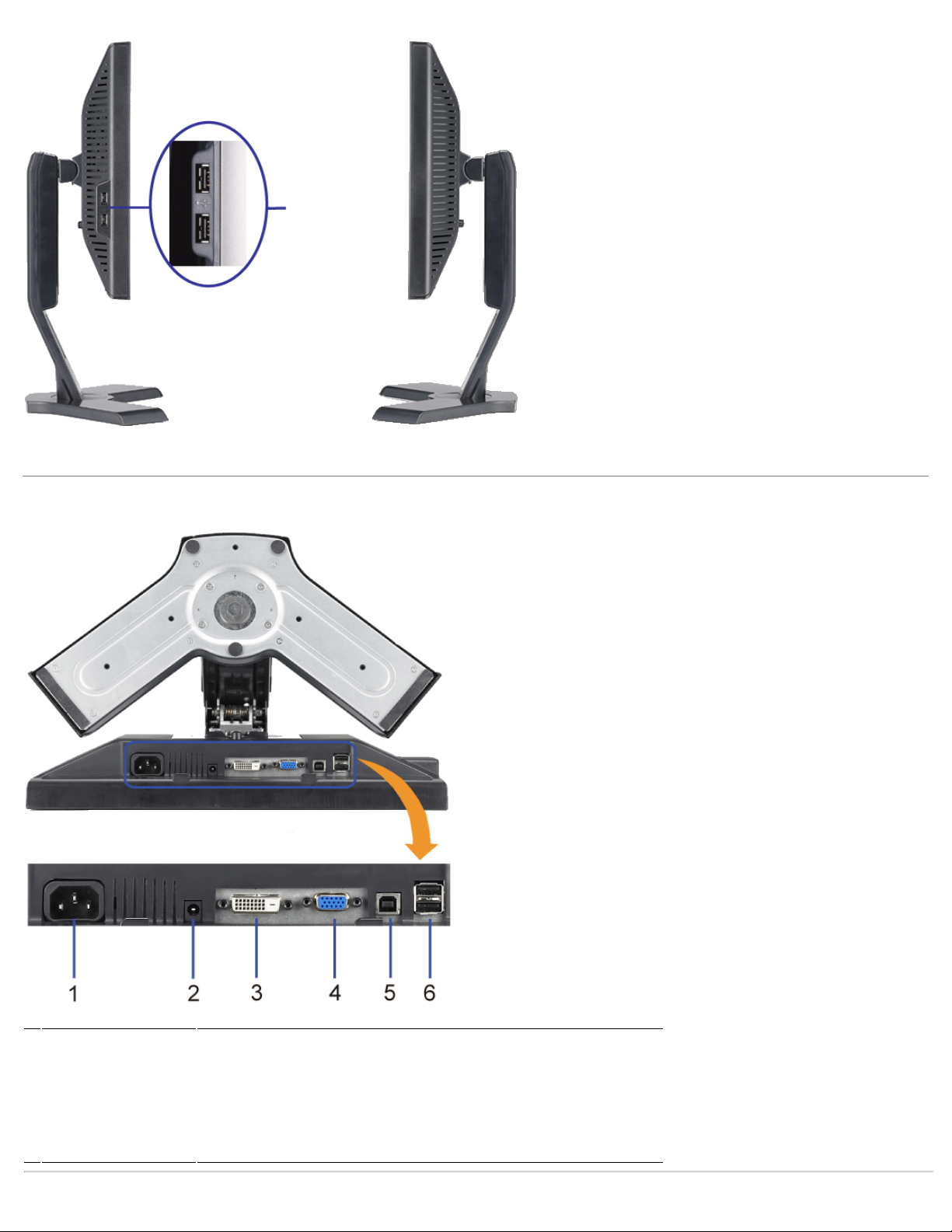
모니터 정보:Dell 1908FP-BLK 평면 모니터 사용자 가이드
왼쪽 오른쪽
USB 커넥터
(하향스트림)
밑면
밑면
1 전원 커넥터 전원 케이블을 꽂습니
2 Dell 사운드바 전원 커넥터 사운드바(선택 품목)의 전원 코드를 연결합니다.
3 DVI 커넥터 컴퓨터 DVI 케이블을 연결합니다.
4 VGA 커넥터 컴퓨터 VGA 케이블을 연결합니다.
USB 상향스트림 커넥터 모니터에 포함된 USB 케이블로 모니터와 컴퓨터를 연결합니다. 이 케이블을 연결하면 모니터의 측
5
6 USB 커넥터 USB 장치를 연결합니다.
file:///T|/htdocs/monitors/1908WFP/1908FPBL/ko/ug/about.htm[11/8/2012 2:04:59 PM]
면과 하단에 있는 USB 커넥터를 사용할 수 있습니다.
Page 6
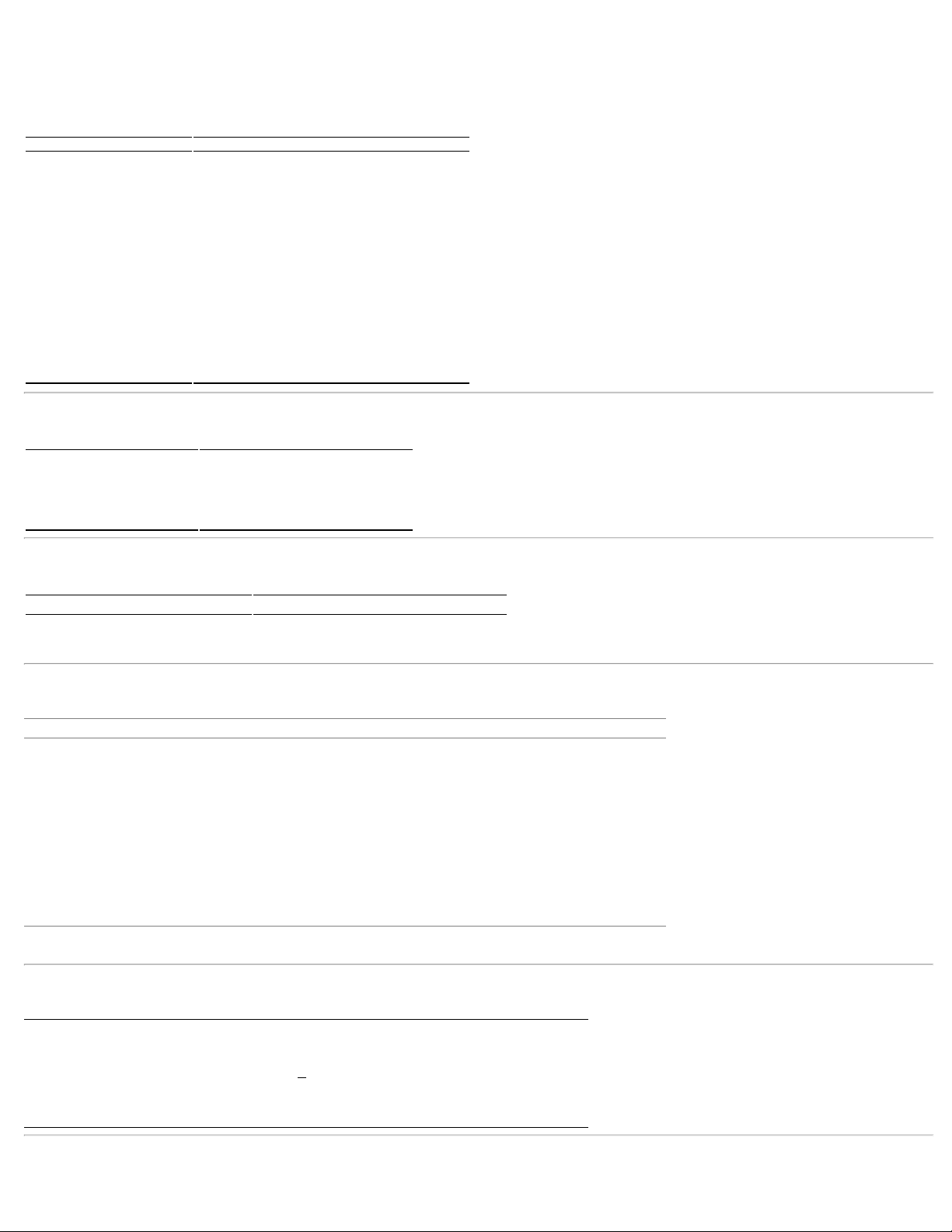
모니터 정보:Dell 1908FP-BLK 평면 모니터 사용자 가이드
모니터 사양
플러그 앤 플레이 기능
Model 1908FP-BLK
화면 유형 액티브 매트릭스 - TFT LCD
패널종류 TN
화면 크기 19인치(19인치 가시 이미지 크기)
사전 설정 디스플레이 면적:
가로 380 mm (14.96인치)
세로 300 mm (11.81인치)
픽셀 피치 0.294 mm
시야각 160° (세로) 보통, 160° (가로) 보통
휘도 출력 300 CD/m ²(보통)
명암 대비 800대1 (보통)
표면 코팅 3H 하드 코팅으로 눈부심 방지
반사광 CCFL (4) 모서리광 시스템
응답 시간 5 ms (보통)
해상도 규격
수평 주사 범위 30 kHz ~ 81 kHz(자동)
수직 주사 범위 56 Hz ~ 76 Hz(자동)
최적 사전 설정 해상도 1280 x 1024(60 Hz에서)
최고 사전 설정 해상도 1280 x 1024(75 Hz에서)
비디오 지원 모드
비디오 디스플레이 성능 (DVI 재생) 480p/576p/720p (HDCP지원)
사전 설정 디스플레이 모드
디스플레이 모드 수평 주파수(kHz) 수직 주파수(Hz) 픽셀 클록(MHz) 동기 극성(수평/수직)
VESA, 720 x 400 31.5 70.0 28.3 -/+
VESA, 640 x 480 31.5 60.0 25.2 -/VESA, 640 x 480 37.5 75.0 31.5 -/VESA, 800 x 600 37.9 60.0 40.0 +/+
VESA, 800 x 600 46.9 75.0 49.5 +/+
VESA, 1024 x 768 48.4 60.0 65.0 -/VESA, 1024 x 768 60.0 75.0 78.8 +/+
VESA, 1152 x 864 67.5 75.0 108.0 +/+
VESA, 1280 x 1024 64.0 60.0 108.0 +/+
VESA, 1280 x 1024 80.0 75.0 135.0 +/+
전기 규격
비디오 입력 신호 아날로그 RGB, 0.7볼트 +/-5%, 75옴 입력 임피던스에서 양의 극성
동기화 입력 신호 수평 및 수직 동기화 분리, 무극성 TTL 레벨, 복합 싱크-온-그린(SOG)
AC 입력 전압/주파
수/전류
유입 전류 120V:42A (최고)
디지털 DVI-D TMDS, 각 차동 회선에 600 mV, 50옴 입력 임피던스에서 양의 극성
100 ~ 240 VAC / 50 또는 60 Hz +
240V:80A (최고)
3 Hz / 1.5A (최고)
물리적 특성
file:///T|/htdocs/monitors/1908WFP/1908FPBL/ko/ug/about.htm[11/8/2012 2:04:59 PM]
Page 7
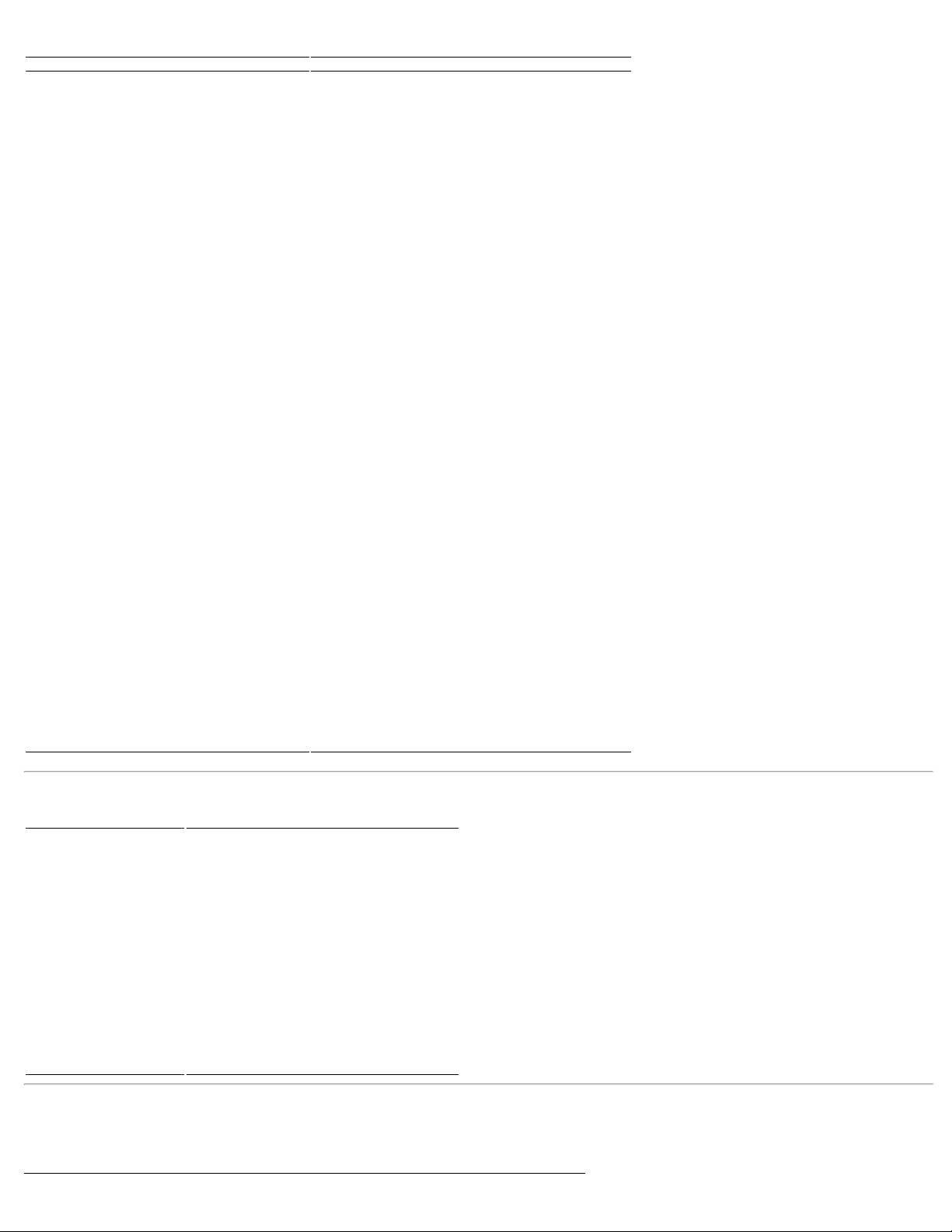
모니터 정보:Dell 1908FP-BLK 평면 모니터 사용자 가이드
모델 1908FP-BLK
커넥터 유형 15핀 D-서브 미니, 청색 커넥터. DVI-D, 백색 커넥터
신호 케이블 유형 디지털: 착탈식, DVI-D, 솔리드 핀, 모니터에서 분리되어 출하
크기(스탠드 포함):
높이(축소했을 때)
높이(확장했을 때)
너비
깊이
크기: (스탠드 포함하지 않음)
아날로그: 분리 가능, D-Sub, 15핀, 모니터에서 연결된 상태로 제공
14.26 인치 (362.6 mm)
19.39 인치 (492.6 mm)
16.15 인치 (410.1 mm)
7.17 인치 (182.0 mm)
높이
너비
깊이
스탠드 크기:
높이(축소했을 때)
높이(확장했을 때)
너비
깊이
무게
무게(포장 포함)
무게(스탠드 및 케이블 포함)
무게(스탠드 제외)
(벽 설치 또는 VESA 설치 시 고려사향 - 케이블 없음)
스탠드 무게 3.53 파운드 (1.6 kg)
13.31 인치 (338.1 mm)
16.15 인치 (410.1 mm)
2.59 인치 (65.9 mm)
13.69 인치 (347.7 mm)
15.39 인치 (391.0 mm)
13.29 인치 (337.6 mm)
7.17 인치 (182.0 mm)
16.65 파운드 (7.1 kg)
12.12 파운드 (5.5 kg)
8.59 파운드 (3.9 kg)
환경 특성
온도:
작동시
비작동시 보관: -20° ~ 60°C (-4° ~ 140°F)
습도:
작동시 10% ~ 80%(비응결)
비작동시 보관: 5% ~ 90% (비응결)
고도:
작동시 최대 3,657.6 m(12,000피트)
비작동시
열 분산 204.86 BTU/시간(최대)
5° ~ 35°C (41° ~ 95°F)
운반: -20°~60°C(-4° ~ 60.00°C)
운반: 5% ~ 90%(비응결)
최대 12,192 m(40,000피트)
102.43 BTU/시간(최대)
전원 관리 모드
VESA의 DPM™ 표준 디스플레이 카드 또는 소프트웨어가 PC에 설치되어 있는 경우, 모니터는 사용하지 않을 때 자동으로 소비 전력을 줄입니다. 이것을 절전 모드라고 합니다. 모니터는 컴퓨터가 키
보드, 마우스, 또는 기타 입력 장치에서 신호를 감지할 때 자동으로 작동을 재개합니다. 다음 표는 자동 절전 기능의 소비 전력 및 신호 체계를 보여줍니다.
file:///T|/htdocs/monitors/1908WFP/1908FPBL/ko/ug/about.htm[11/8/2012 2:04:59 PM]
Page 8
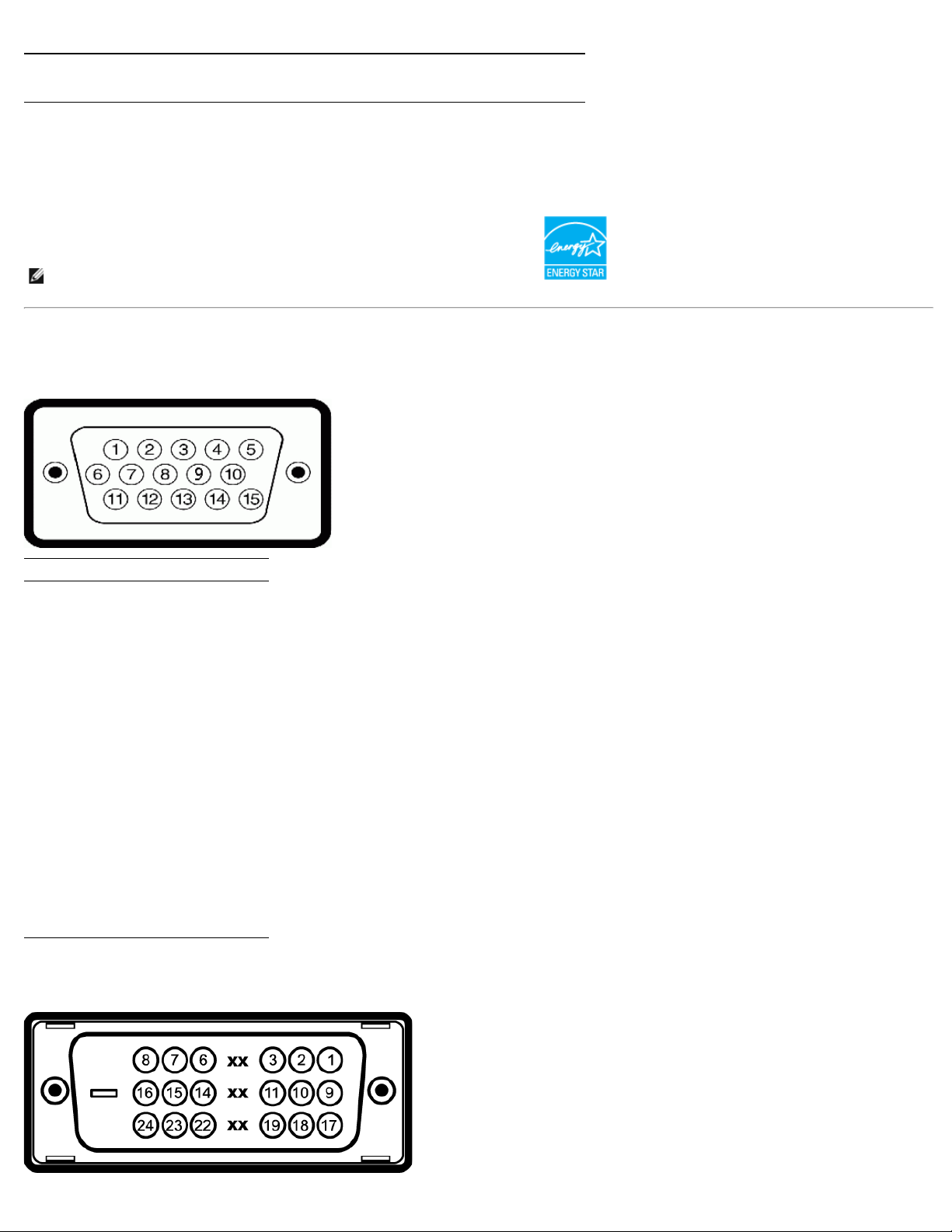
모니터 정보:Dell 1908FP-BLK 평면 모니터 사용자 가이드
VESA 모드 수평 동기 수직 동기 비디오 전원 표시등 소비 전력
정상 작동 활성 활성 활성 초록 30 W (보통)/60 W(최대)
활성-꺼짐 모드 비활성 비활성 귀선 소거 황색 2W 이하
꺼짐 - - - 꺼짐 1W 이하
OSD는 정상 작동 모드에서만 작동합니다. 활성 꺼짐 모드에서 메뉴 또는 플러스 버튼을 누르면 다음 메시지 중의 하나가 표시됩니다.
절던 모드에서 아날로그 입력. 컴퓨터 전원 버튼 또는 키보드의 아무 키를 누르거나 마우스를 움직이십시오.
또는
절전 모드에서 디지털 입력. 컴퓨터 전원 버튼 또는 키보드의 아무 키를 누르거나 마우스를 움직이십시오.
OSD에 액세스하려면 컴퓨터와 모니터를 활성화하십시오.
참고: 이 모니터는 ENERGY STAR� 규격을 준수할 뿐만 아니라 TCO '99 전원 관리 기능과 호환됩니다.
* 꺼짐 모드에서 제로(0) 소비 전력은 모니터에서 메인 케이블을 뽑아야만 가능합니다.
핀 지정
VGA 커넥터
핀 번호 모니터 쪽의 15핀 신호 케이블
1 비디오-빨강
2 비디오-초록
3 비디오-파랑
4 GND
5 자체 검사
6 GND-R
7 GND-G
8 GND-B
9 DDC +5V
10 GND
11 GND
12 DDC 데이터
13 수평 동기
14 수직 동기
15 DDC 클록
DVI 커넥터
file:///T|/htdocs/monitors/1908WFP/1908FPBL/ko/ug/about.htm[11/8/2012 2:04:59 PM]
Page 9
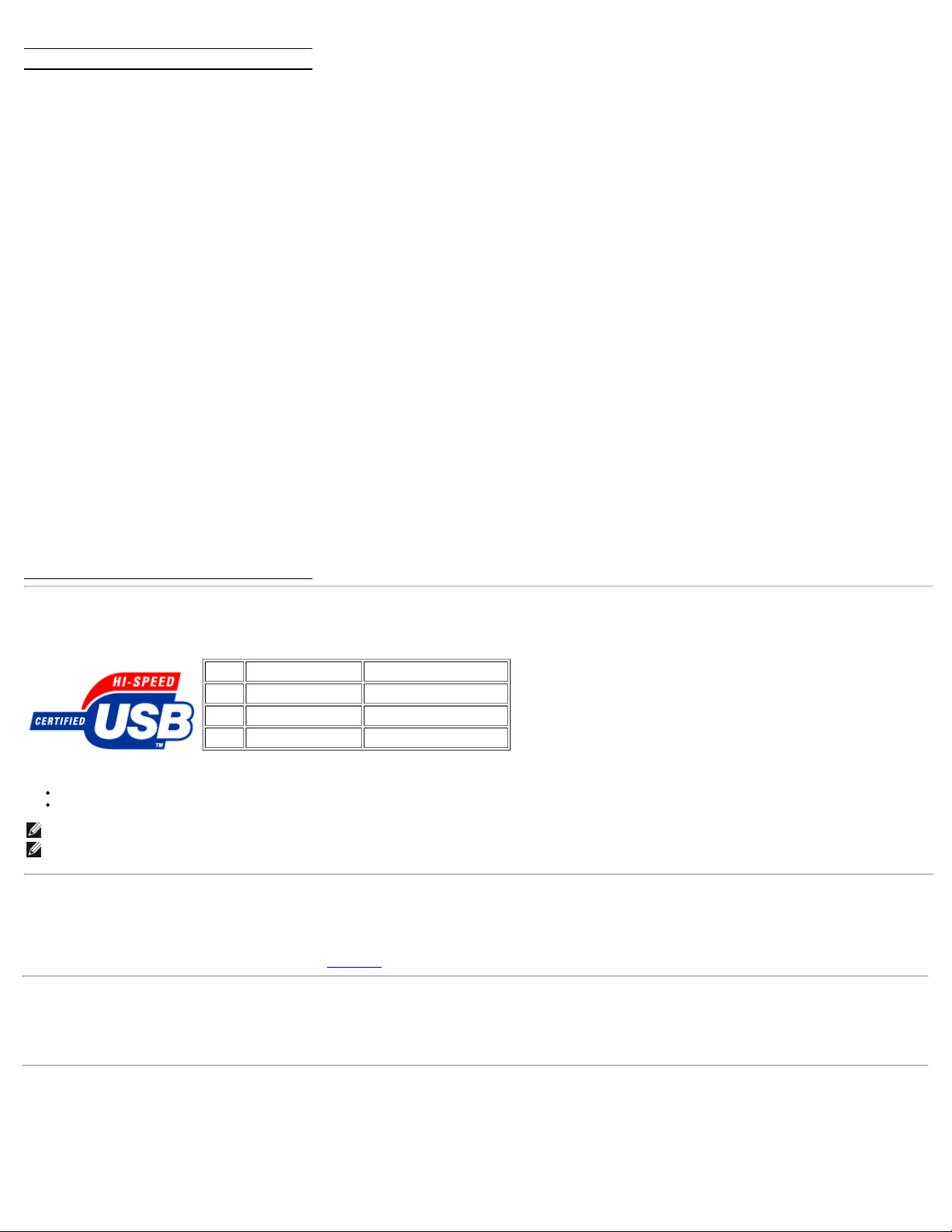
모니터 정보:Dell 1908FP-BLK 평면 모니터 사용자 가이드
핀 번호 모니터 쪽의 24 핀 신호 케이블
1
2
3
4
5
6
7
8
9
10
11
12
13
14
15
16
17
18
19
20
21
22
23
24
T.M.D.S. 데이터 2T.M.D.S. 데이터 2+
T.M.D.S. 데이터 2 실드
연결 안됨
연결 안됨
DDC 클록
DDC 데이터
연결 안됨
T.M.D.S. 데이터 1T.M.D.S. 데이터 1+
T.M.D.S. 데이터 1 실드
연결 안됨
연결 안됨
+5V 전력
자체 검사
핫 플러그 감지
T.M.D.S. 데이터 0T.M.D.S. 데이터 0+
T.M.D.S. 데이터 0 실드
연결 안됨
연결 안됨
T.M.D.S. 클록 실드
T.M.D.S. 클록 +
T.M.D.S. 클록 -
범용 직렬 버스(USB) 인터페이스
이 모니터는 고속 인증 USB 2.0 인터페이스를 지원합니다.
데이터 전송 속도 소비 전력
고속 480 Mbps 2.5W(최대, 각 포트)
완속 12 Mbps 2.5W(최대, 각 포트)
저속 1.5 Mbps 2.5W(최대, 각 포트)
USB 포트:
상향스트림 1개 - 후면
하향스트림 4개 - 후면 2개, 왼쪽 2개
참고: USB 2.0 기능에는 2.0 기능을 지원하는 컴퓨터가 필요합니다.
참고: 모니터의 USB 인터페이스는 모니터의 전원이 켜져 있을 때만 (또는 절전 모드에 있을 때) 작동합니다. 모니터의 전원을 켰다가 끄면 USB 인터페이스가 다시 복원됩니다. 연결된 주변 장치
가 정상 기능을 재개하기까지 몇 초간 걸릴 수 있습니다.
플러그 앤 플레이 기능
이 모니터는 어떠한 플러그 앤 플레이 호환 시스템에든 설치할 수 있습니다. 모니터는 디스플레이 데이터 채널(DDC) 프로토콜을 사용하여 컴퓨터 시스템에 확장 디스플레이 식별 데이터(EDID)를 제
공함으로써 시스템이 자체적으로 구성하고 모니터 설정을 최적화도록 합니다. 대부분의 모니터 설치는 자동으로 이루어집니다 . 대부분의 모니터 설치는 자동으로 이루어집니다 . 원한다면 다른 설정
을 선택할 수 있습니다 .。모니터 설정 변경에 대한 자세한 내용은 모니터
LCD 모니터 화질 및 픽셀 지침
LCD 모니터 제조 공정 중에 한 개 이상의 픽셀이 불변 상태로 고정되어 제대로 보이지 않는 경우가 있습니다. 이것은 일반적인 현상이며 디스플레이의 화질 또는 사용성에 영향을 주지 않습니다. 델
모니터 품질 및 픽셀 정책에 대헤서는 델 지원 사이트를 참조하십시오: support.dell.com
조작을 참조하십시오.
유지 관리 지침
모니터 청소
file:///T|/htdocs/monitors/1908WFP/1908FPBL/ko/ug/about.htm[11/8/2012 2:04:59 PM]
Page 10
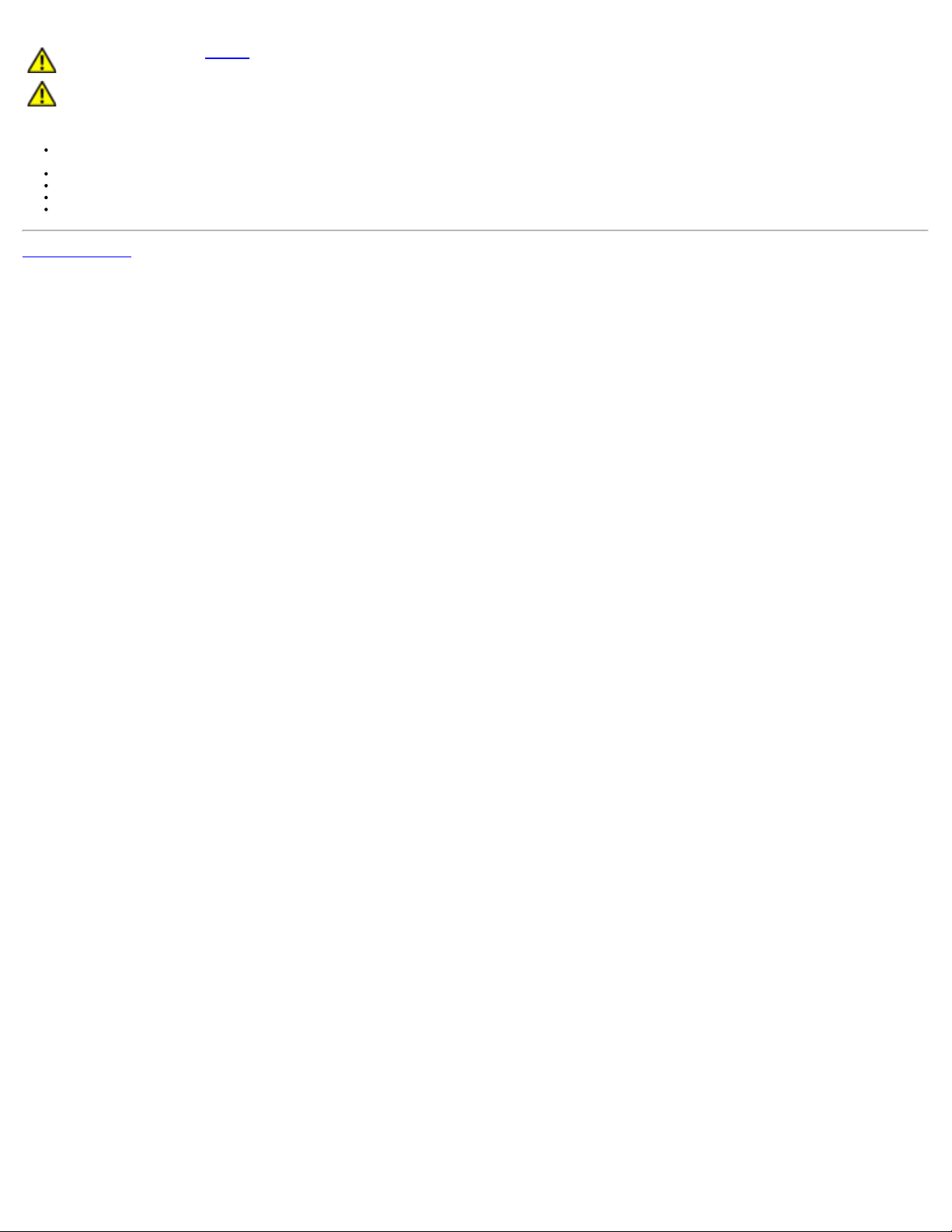
모니터 정보:Dell 1908FP-BLK 평면 모니터 사용자 가이드
경고: 모니터를 청소하기 전에 안전 지침 을 읽고 따르십시오.
경고: 모니터를 청소하기 전에 콘센트에서 모니터의 전원 케이블을 뽑으십시오.
최상의 업무 처리를 위해서는 모니터를 꺼내거나 청소하거나 다루는 동안 아래 목록의 지침을 따르십시오.
정전기 방지 화면을 청소하기 전에 부드럽고 깨끗한 헝겊에 물을 약간 축이십시오. 가능하면 정전기 방지 코팅에 적합한 특수 화면 청소용 티슈나 용액을 사용하십시오. 벤젠, 희석제, 암모니
아수, 연마 세제 또는 압축 공기를 사용하지 마십시오.
모니터를 닦으려면 따뜻한 물을 조금 축인 헝겊을 사용하십시오. 일부 세제는 모니터에 흐릿한 막을 남기므로 어떤 세제도 사용하지 않도록 하십시오.
모니터를 꺼낼 때 백색 가루가 보이면 헝겊으로 닦아내십시오.
진한색 모니터는 밝은색 모니터보다 J힌 자국이 더욱 선면하게 나타나기 때문에 모니터를 주의해서 취급하십시오.
모니터의 최고의 화질을 유지하려면 역동적으로 변화하는 스크린 세이버를 사용하고, 사용하지 않을 경우에는 모니터의 전원을 끄십시오.
목차
페이지로 돌아가기
file:///T|/htdocs/monitors/1908WFP/1908FPBL/ko/ug/about.htm[11/8/2012 2:04:59 PM]
Page 11

모니터 설치:Dell 1908FP-BLK 평면 모니터 사용자 가이드
목차 페이지로 돌아가기
모니터 설치
Dell™ 1908FP-BLK 평면 모니터 사용자 가이드
스탠드 부착하기
모니터 연결
케이블 정리
사운드바(선택 품목) 부착
스탠드 분리하기
벽걸이(옵션)
스탠드 부착하기
참고: 스탠드는 모니터와 분리된 상태로 출고됩니다.
111 커버를 제거하고 모니터를 그 위에 놓습니다.
111 스탠드 상부에 있는 두 개의 탭을 모니터 후면의 홈에 끼웁니다.
111 스탠드를 딸깍 소리가 나면서 정위치에 고정될 때까지 누릅니다.
모니터 연결
경고: 이 절에 있는 어떠한 절차를 시작하기 전에 안전 수칙을 따르십시오.
컴퓨터에 모니터를 연결하려면 다음 절차/지침을 수행하십시오.:
111 컴퓨터를 끄고 전원 케이블을 뽑습니다.
111 백색(디지털 DVI-D) 또는 청색(아날로그 VGA) 디스플레이 커넥터를 컴퓨터 뒤쪽의 해당 비디오 포트에 연결하십시오. 같은 컴퓨터에 케이블을 둘 다 사용하지 마십시오. 적절한 비디오 시스템을 갖춘
두 대의 다른 컴퓨터에 연결되어 있을 때만 두 케이블을 모두 사용하십시오.
백색 DVI 케이블 연결
file:///T|/htdocs/monitors/1908WFP/1908FPBL/ko/ug/setup.htm[11/8/2012 2:05:08 PM]
Page 12

모니터 설치:Dell 1908FP-BLK 평면 모니터 사용자 가이드
청색 VGA 케이블
경고: 그림은 예시용으로만 사용됩니다. 컴퓨터의 모양은 다를 수 있습니다.
케이블 정리
file:///T|/htdocs/monitors/1908WFP/1908FPBL/ko/ug/setup.htm[11/8/2012 2:05:08 PM]
Page 13

모니터 설치:Dell 1908FP-BLK 평면 모니터 사용자 가이드
필요한 모든 케이블을 모니터와 컴퓨터에 연결한 후(케이블 연결은 모니터 연결하기를 참조) 케이블 홀더를 사용하여 위와 같이 모든 케이블을 깔끔하게 정리하십시오.
사운드바(선택 품목) 부착
주의: DELL 사운드바 외의 다른 장치에 사용하지 마십시오.
1. 모니터 뒤쪽에서 사운드바에 있는 두 개의 슬롯을 모니터 뒷면의 하단에 있는 두 개의 탭에 맞추어 부착합니다.
2. 사운드바가 제자리에 찰깍하고 맞아들어갈 때까지 사운드바를 왼쪽으로 밉니다.
file:///T|/htdocs/monitors/1908WFP/1908FPBL/ko/ug/setup.htm[11/8/2012 2:05:08 PM]
Page 14

모니터 설치:Dell 1908FP-BLK 평면 모니터 사용자 가이드
3.
.)
(나사 치수: M4 x 10 mm).
사운드바를 델 사운드바 전원 커넥터에 연결합니다(자세한 사항은 밑면을 참조
4. 사운드바 뒷면의 초록 미니 스테레오 플러그를 컴퓨터의 오디오 출력 잭에 꽂습니다.
스탠드 분리하기
참고: 받침대를 제거할 때 LCD 화면이 긁히는 것을 방지하려면 꼭 모니터를 깨끗한 표면에 배치하십시오.
스탠드 제거하기
111 받침대 해제 버튼을 누릅니다.
111 받침대를 들어 올려 모니터에서 분리합니다.
벽걸이(옵션)
file:///T|/htdocs/monitors/1908WFP/1908FPBL/ko/ug/setup.htm[11/8/2012 2:05:08 PM]
Page 15

모니터 설치:Dell 1908FP-BLK 평면 모니터 사용자 가이드
VESA 호환형 받침대 장착 키트와 함께 제공되는 지침을 참조하십시오.
111 안정된 평평한 탁자에 부드러운 천 또는 쿠션을 깔고 모니터 패널을 그 위에 올려 놓습니다.
111 스탠드를 제거합니다.
111 스크루드라이버를 사용하여 플라스틱 커버를 고정하는 네 개의 나사를 제거합니다.
111 벽걸이 키트의 장착 브래킷을 LCD에 부착합니다.
111 받침대 장착 키트와 함께 제공되는 지침을 따라 LCD를 벽에 장착합니다.
참고: 최소 중량/하중 지지 용량이 4.36 kg인 UL 인증 벽걸이 브래킷하고만 사용할 수 있습니다.
목차
페이지로 돌아가기
file:///T|/htdocs/monitors/1908WFP/1908FPBL/ko/ug/setup.htm[11/8/2012 2:05:08 PM]
Page 16

모니터 조작:Dell 1908FP-BLK 평면 모니터 사용자 가이드
목차 페이지로 돌아가기
모니터 조작
Dell™ 1908FP-BLK 평면 모니터 사용자 가이드
전면 패널 컨트롤 사용
온 스크린 디스플레이(OSD) 사용
최적 해상도 설정
Dell 사운드바(선택 품목) 사용하기
눕힘각, 좌우 회전, 수직 확장 사용하기
기울이기 사용하기
전면 패널 컨트롤 사용
모니터 앞쪽의 제어 버튼을 사용하여 표시된 이미지의 특성을 조정합니다. 이 버튼을 사용하여 컨트롤을 조정함에 따라 변경되는 특성의 숫자 값이 OSD에 표시됩니다
전면 패널 버튼 설명
입력 선택 버튼을 사용하여 모니터에 연결할 수 있는 두 가지 서로 다른 비디오 신호 중에서 선택합니다.
VGA 및 DVI 케이블이 둘 다 1대의 PC에 연결되어 있으면 본 모니터는 VGA와 DVI 출력 단자 둘 중 어느 쪽에든 비디오 신호가 있는 한 이미지를 자동으로 표시합니다. 1대
의 디스플레이를 2대의 PC에 연결할 때는 화면 보호기를 사용하는 경우 둘 다 같은 시간으로 설정하는 것이 좋습니다. 마우스가 먼저 움직이는 쪽의 비디오 입력이 먼저 활성
화됩니다.
입력 소스 선택
file:///T|/htdocs/monitors/1908WFP/1908FPBL/ko/ug/operate.htm[11/8/2012 2:05:27 PM]
참고: 모니터가 비디오 신호를 감지할 수 없으면 검정 배경에 이동하는 'Dell 자체 진단 기능 검사' 대화 상자가 나타납니다. 입력 선
택 버튼을 사용하여 테스트할 입력을 아날로그 입력과 디지털 입력 둘 중의 하나로 선택하십시오. 디스플레이가 올바르게 작동 중이
라면 비디오 카드에서 비디오 케이블을 분리하면 Dell 자체 진단 기능 검사 대화 상자가 나타납니다.
또는
Page 17

모니터 조작:Dell 1908FP-BLK 평면 모니터 사용자 가이드
또는
OSD 메뉴 / 선택
감소(-) / 증가(+)
밝기/명암 대비
자동 조정
메뉴 버튼은 OSD를 열고 종료하며, 메뉴 및 하위 메뉴를 종료할 때 사용합니다. OSD
이 버튼을 사용하여 OSD 메뉴의 항목을 조정(범위 감소/증가)합니다.
이 버튼을 사용하여 밝기/명암 대비 메뉴를 실행합니다.
이 버튼을 사용하여 자동 설정 및 조정을 활성화합니다. 모니터가 현재 입력으로 자체 조정할 때 흑색 화면에 다음 대화 상자가 나타납니다.
자동 조정 버튼은 모니터가 입력 비디오 신호에 스스로 맞추도록 합니다. 자동 조정을 사용한 후 OSD의 픽셀 클록(대략 조정)과 위상(미세 조정)을 사용하여 모니터를 더 조
정할 수 있습니다.
참고: 활성 비디오 입력 신호가 없거나 케이블이 연결되어 있지 않은 경우 이 버튼을 눌러도 자동 조정이 실행되지 않습니다.
전원 버튼을 사용하여 모니터를 켜고 끕니다.
초록색 표시등은 모니터가 켜져 있고 제대로 동작하고 있음을 나타냅니다. 황색 표시등은 절전 모드를 나타냅니다.
메뉴 사용하기를 참조하십시오.
전원 버튼 및 표시등
온 스크린 디스플레이(OSD) 사용
메뉴 시스템 액세스
참고: 설정을 변경한 후 다른 메뉴로 이동하거나 OSD 메뉴를 종료하면 모니터가 변경 내용을 자동으로 저장합니다. 설정을 변경한 후 OSD 메뉴가 사라질 때까지 기다려도 설정 내용이 저장됩니다.
메뉴 버튼을 눌러 OSD 메뉴를 열고 주 메뉴를 표시합니다.
file:///T|/htdocs/monitors/1908WFP/1908FPBL/ko/ug/operate.htm[11/8/2012 2:05:27 PM]
Page 18

모니터 조작:Dell 1908FP-BLK 평면 모니터 사용자 가이드
1.
아날로그(VGA) 입력 자동 감지의 주 메뉴 디지털(DVI) 입력 자동 감지의 주 메뉴
또는
아날로그(VGA) 입력용 주 메뉴 디지털(DVI) 입력용 주 메뉴
또는
file:///T|/htdocs/monitors/1908WFP/1908FPBL/ko/ug/operate.htm[11/8/2012 2:05:27 PM]
Page 19

모니터 조작:Dell 1908FP-BLK 평면 모니터 사용자 가이드
참고: 자동 조정, 위치 이동 및 이미지 설정은 아날로그(VGA) 커넥터를 사용할 때만 이용할 수 있습니다.
2. - 및 + 버튼을 눌러 설정 옵션 사이를 이동합니다. 한 아이콘에서 다른 아이콘으로 이동할 때 옵션 이름이 강조 표시됩니다. 모니터에서 사용할 수 있는 모든 옵션의 전체 목록은 아래 표를 참조하십시오.
3. 메뉴 버튼을 한 번 눌러 강조 표시된 옵션을 활성화합니다.
4. - 및 + 버튼을 눌러 원하는 매개 변수를 선택합니다.
5. 메뉴를 눌러 슬라이드바가 나타나면 - 또는 + 버튼을 사용하여 메뉴의 표시를 따라 변경합니다.
6. 주 메뉴로 돌아가서 다른 옵션을 선택하려면 메뉴 버튼을 한 번 누르고 OSD를 종료하려면 메뉴 버튼을 두세번 누릅니다.
아이콘 메뉴 및 하위 메뉴 설명
종료 주 메뉴에서 나갈 때 선택합니다.
밝기/명암 대비 밝기는 역광선의 휘도를 조정합니다.
밝기를 먼저 조정한 후 추가 조정이 필요한 경우에만 명암 대비를 조정합니다.
+ 버튼을 누르면 휘도가 증가하고 - 버튼을 누르면 휘도가 감소합니다(최소 0 ~ 최대 100).
명암 대비는 모니터 화면의 밝고 어두운 정도의 차이를 조정합니다.
+ 버튼을 누르면 명암 대비가 증가하고 - 버튼을 누르면 명암 대비가 감소합니다(최소 0 ~ 최대 100).
file:///T|/htdocs/monitors/1908WFP/1908FPBL/ko/ug/operate.htm[11/8/2012 2:05:27 PM]
Page 20

모니터 조작:Dell 1908FP-BLK 평면 모니터 사용자 가이드
위치 이동: 수평
수직
위치 이동은 모니터 화면 내에서 시청 영역을 이동합니다.
수평 또는 수직 설정을 변경할 때 시청 영역의 크기에는 아무런 변화가 없습니다. 선택에 따라 이미지가 이동합니다.
조정 범위는 최소 0(-)이고 최대 100(+)입니다.
참고: DVI 소스를 사용하는 경우 위치 이동 옵션은 사용할 수 없습니다.
자동 조정 컴퓨터가 시스템 시작 시 모니터를 인식할 수 있더라도 자동 조정 기능은 특정 설치에 사용할 수 있도록 디스플레이 설정을 최적화합니다.
자동 설정 및 조정의 활성화를 선택합니다. 모니터가 현재 입력으로 자체 조정할 때 흑색 화면에 다음 대화 상자가 나타납니다.
자동 조정은 모니터가 입력 비디오 신호에 스스로 맞추도록 합니다. 자동 조정을 사용한 후 이미지 설정에서 OSD의 픽셀 클록(대략 조정)과 위상(미세 조정)을 사용하여 모니터를 더
조정할 수 있습니다.
참고: 대부분 자동 조정은 사용자 구성에 맞게 가장 적절한 이미지를 만들어냅니다.
이미지 설정: 위상 및 픽셀 클록 조정을 사용하여 모니터를 사용자의 환경에 맞게 더 세밀하게 조정할 수 있습니다. 이 설정들은 이미지 설정을 선택하여 주 OSD 메뉴를 통해 이용할 수 있습니다.
픽셀 클록(대략) - 및 + 버튼을 사용하여 조정합니다. (최소: 0 ~ 최대: 100)
위상 조정을 사용하여 만족스러운 결과를 얻지 못하면 픽셀 클록(대략)을 사용한 후 위상(미세)을 다시 사용하십시오.
위상(미세)
참고: 이 기능은 디스플레이 이미지의 너비를 변경할 수 있습니다. 위치 조정 메뉴의 수평 기능을 사용하여 디스플레이 이미지를 화면의 중앙에 위치시키십시오.
file:///T|/htdocs/monitors/1908WFP/1908FPBL/ko/ug/operate.htm[11/8/2012 2:05:27 PM]
Page 21
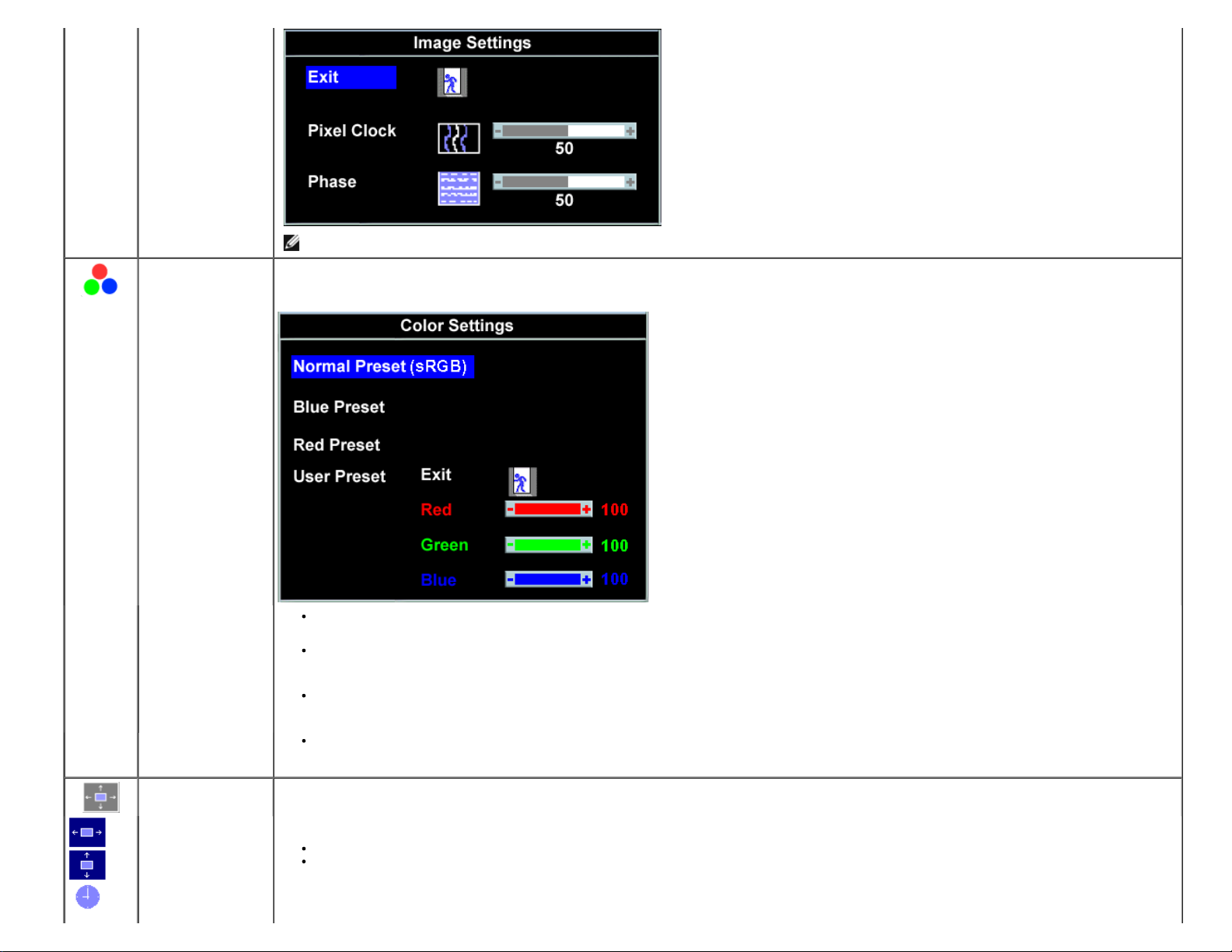
모니터 조작:Dell 1908FP-BLK 평면 모니터 사용자 가이드
색상 설정 색상 설정은 색 온도, 색조 및 채도를 조정합니다.
색조는 백색 영역에서 가장 두드러집니다.
참고: DVI 소스를 사용하는 경우 위치 이미지 설정 옵션은 사용할 수 없습니다.
표준 사전 설정
청색 사전 설정
적색 사전 설정
사용자 사전 설정
OSD 설정:
수평 위치 OSD의 위치:
수직 위치
OSD 유지 시간 OSD 유지 시간:
file:///T|/htdocs/monitors/1908WFP/1908FPBL/ko/ug/operate.htm[11/8/2012 2:05:27 PM]
기본(공장) 색상 설정을 얻으려면 표준 사전 설정을 선택합니다. 이 설정은 "sRGB" 표준 기본 색 공간이기도 합니다.
푸른빛을 얻으려면 청색 사전 설정을 선택합니다. 이 색상 설정은 일반적으로 텍스트 위주의 응용 프로그램(스프레드시트, 프로그래밍, 텍스트 편집기 등)에 적합합니다.
붉은빛을 얻으려면 적색 사전 설정을 선택합니다. 이 색상 설정은 일반적으로 색을 많이 사용하는 응용 프로그램(사진 이미지 편집, 멀티미디어, 동영상 등)에 적합합니다.
사용자 사전 설정: 플러스와 마이너스 버튼을 사용하여 0에서 100까지 한자리 숫자 단위로 세 가지 색상(R, G, B)을 각각 독립적으로 증가시키거나 감소시킵니다.
OSD의 위치, 화면에 메뉴를 유지하는 시간, OSD 회전을 비롯한 OSD 설정을 조정합니다.
OSD의 수평 위치를 조정하려면 - 또는 + 버튼을 사용하여 OSD를 좌/우로 이동합니다.
OSD의 수직 위치를 조정하려면 - 또는 + 버튼을 사용하여 OSD를 상/하로 이동합니다.
OSD는 사용 중에는 계속해서 활성 상태를 유지합니다. 유지 시간 조정은 버튼을 마지막으로 누른 후 OSD의 화면 표시를 얼마동안이나 유지할 것이지를 설정해 주는 것입니다. - 또
는 + 버튼을 사용하여 5초에서 60초까지 5초 단위로 슬라이더를 조정하십시오.
Page 22

모니터 조작:Dell 1908FP-BLK 평면 모니터 사용자 가이드
OSD
OSD 회전:
회전
OSD 잠금 OSD 잠금:
언어 다섯 가지 언어(영어, 프랑스어, 스페인어, 독일어 및 일본어) 중에서 OSD 디스플레이 언어를 선택합니다.
OSD를 시계 반대 방향으로 90° 회전합니다. 모니터 회전하기에 따라서 조정하십시오.
설정 조정에 대한 사용자 액세스를 제어합니다. 예(+)를 선택하면 사용자 조정이 허용되지 않습니다. 메뉴 버튼을 제외한 모든 버튼이 잠금 상태가 됩니다.
참고: OSD가 잠금 상태일 때 메뉴 버튼을 누르면 곧바로 OSD 설정 메뉴로 이동되고 OSD 잠금이 선택됩니다. 잠금을 해제하고 모든 적용 가능한 설정에 대하여 사용자 액세스
를 허용하려면 아니오(-)를 선택하십시오.
참고: 메뉴 버튼을 15초간 길게 눌러 OSD를 잠그거나 잠금을 해제할 수도 있습니다.
참고: 변경은 OSD에만 적용됩니다. 언어는 컴퓨터에서 실행 중인 다른 소프트웨어에는 어떠한 영향도 미치지 않습니다.
오디오(선택 품목) 모니터가 절전 모드에 있을 때 오디오 활성화 여부를 선택할 수 있습니다.
예 - 오디오 활성화
아니오 - 오디오 비활성화(기본)
참고: Dell 사운드바가 모니터에 제대로 연결되어 있지 않으면 오디오 메뉴는 사용할 수 없습니다.
file:///T|/htdocs/monitors/1908WFP/1908FPBL/ko/ug/operate.htm[11/8/2012 2:05:27 PM]
Page 23

모니터 조작:Dell 1908FP-BLK 평면 모니터 사용자 가이드
공장 초기화: OSD 메뉴 옵션을 공장 사전 설정값으로 재설정합니다.
종료 - OSD 옵션을 재설정하지 않고 공장 초기화를 나갈 때 선택합니다.
위치 설정만 - 이미지 위치의 설정을 본래의 공장 설정값으로 되돌립니다.
색상 설정만 - 적색, 초록색 및 청색 설정을 본래의 공장 설정값으로 되돌리고 표준 사전 설정의 기본 설정으로 설정합니다.
모든 설정 - 색상, 위치, 밝기, 명암 대비, OSD 유지 시간 등 모든 사용자 조정 가능 설정을 공장 출하 시 설정값으로 변경합니다. OSD 언어는 변경되지 않습니다.
IR — 이 기능은 사소한 잔상을 줄이는데 도움이 됩니다.
LCD 조절 사용: 이미지가 모니터에 고정된 듯이 보이면 LCD 조절을 선택하여 잔상을 제거하십시오. LCD 조절 기능의 사용은 몇 시간 걸릴 수 있습니다. 심각한 잔상은 번인(burn-
in)이라고 알려졌고, LCD 조절 기능은 번인을 제거하지 않습니다.
참고: LCD 조절은 잔상 문제가 발생할 때만 사용하십시오.
"LCD 조절 사용"을 선택하면 아래의 경고 메시지가 나타납니다.
참고: 언제든 LCD 조절을 중단하려면 모니터의 아무 버튼이나 누르십시오.
file:///T|/htdocs/monitors/1908WFP/1908FPBL/ko/ug/operate.htm[11/8/2012 2:05:27 PM]
Page 24
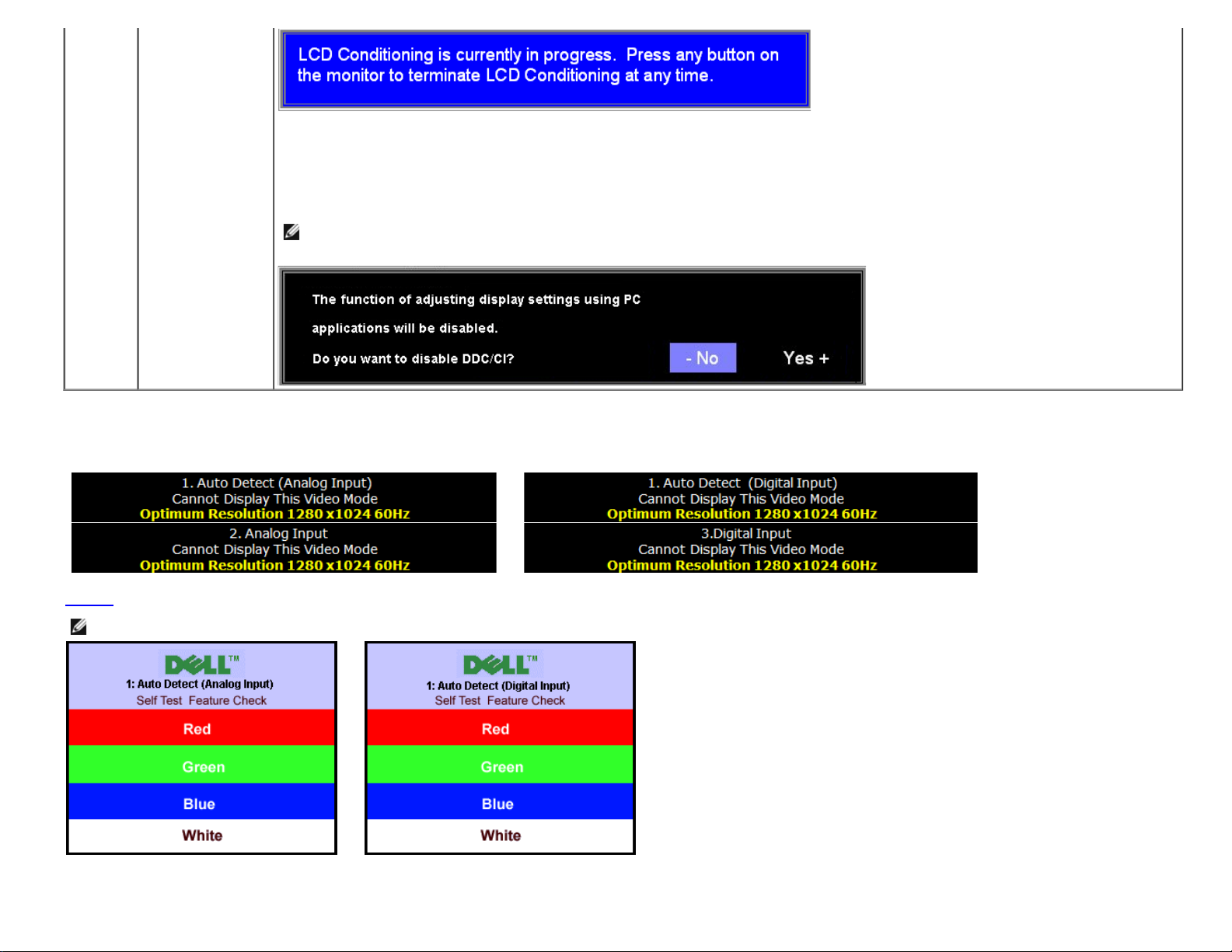
모니터 조작:Dell 1908FP-BLK 평면 모니터 사용자 가이드
DDC/CI — DDC/CI 제어 기능을 사용하도록 설정합니다.
DDC/CI (디스플레이 데이터 채널/명령 인터페이스)는 PC에 있는 소프트웨어 응용 프로그램을 통하여 모니터 매개 변수(밝기, 색 밸런스 등)을 조정할 수 있게 합니다.
기본값은 "사용"입니다. "사용 안 함"을 선택하여 이 기능을 사용하지 않도록 설정할 수 있습니다.
최상의 사용자 경험과 모니터의 최적 성능을 위해서는 이 기능을 사용하도록 설정해 놓으십시오.
OSD 경고 메시지
다음 경고 메시지 중 하나가 화면에 표시되어 모니터가 비동기 상태임을 나타낼 수 있습니다.
참고: 사용자가 "사용 안 함"을 선택하면 아래와 같은 경고 메시지가 표시됩니다. DDC/CI를 사용하지 않도록 설정하
고 "공장 초기화" 메뉴로 되돌아가려면 "예"를 선택하십시오. 경고 메시지의 제한 시간은 20초입니다.
이것은 모니터가 컴퓨터에서 수신 중인 신호와 동기화할 수 없음을 뜻합니다. 모니터가 사용하기에는 신호가 너무 높거나 너무 낮습니다. 이 모니터가 처리할 수 있는 수평 및 수직 주파수 범위에 대해서는
명세를 참조하십시오. 권장 모드는 1280 x 1024 @ 60 Hz입니다.
제품
참고: 모니터가 비디오 신호를 감지할 수 없는 경우 부동적인 'Dell - 자체 검사 기능 점검' 대화 상자가 화면에 나타납니다.
또는
file:///T|/htdocs/monitors/1908WFP/1908FPBL/ko/ug/operate.htm[11/8/2012 2:05:27 PM]
또는
또는
Page 25
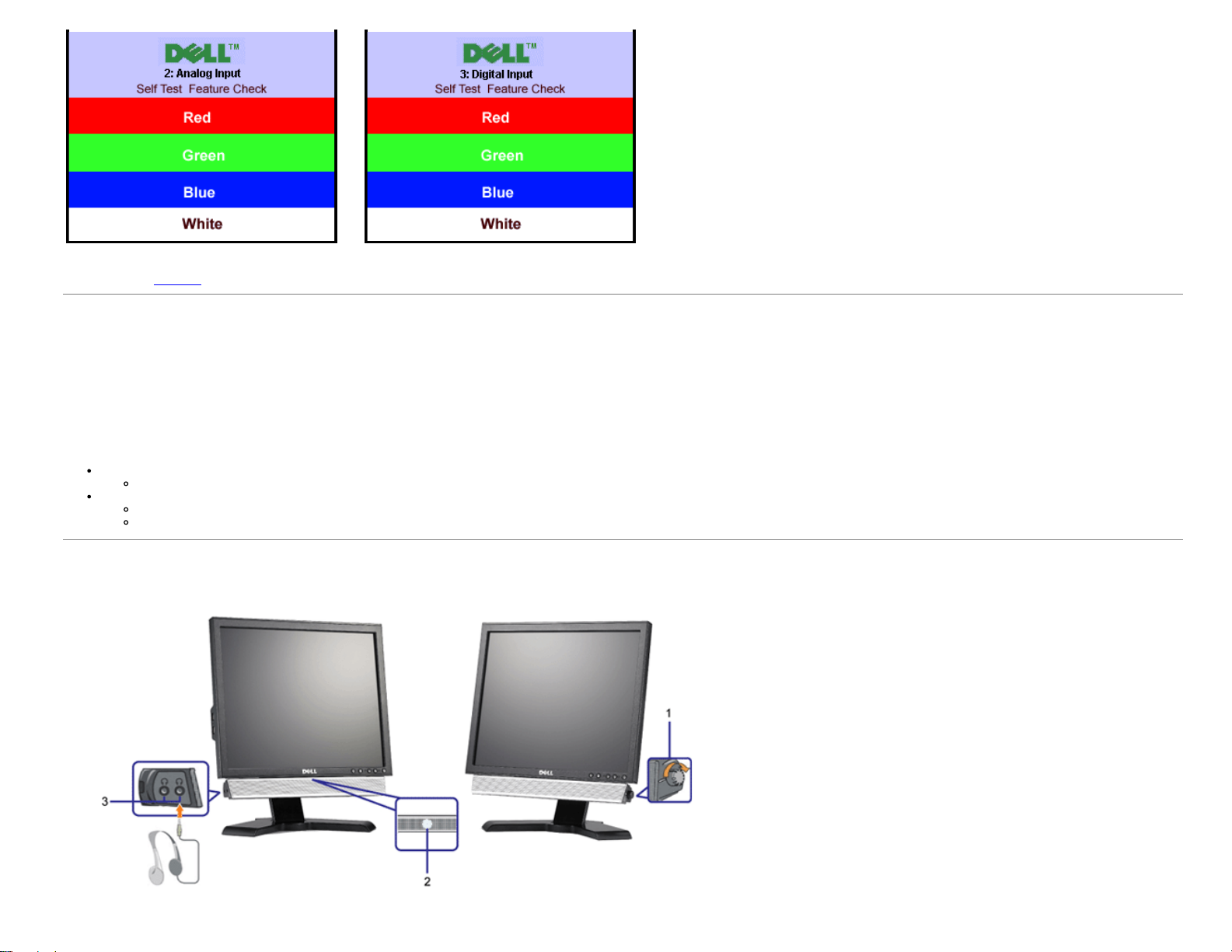
모니터 조작:Dell 1908FP-BLK 평면 모니터 사용자 가이드
가끔 경고 메시지가 나타나지 않으며 화면이 비어 있는 경우가 있습니다. 이는 모니터가 컴퓨터와 동기화되지 않았다는 것을 의미합니다.
더 자세한 사항은 문제
해결을 참조하십시오.
최적 해상도 설정
모니터의 최적 해상도를 설정하려면:
111 바탕 화면을 오른쪽 클릭한 후 속성을 선택합니다.
111 설정 탭을 선택합니다.
111 화면 해상도를 1280 X 1024로 설정합니다.
111 확인을 클릭합니다.
1280 X 1024 옵션이 없는 경우 그래픽 드라이버를 업데이트할 필요가 있을 수 있습니다. 사용자의 컴퓨터에 따라서 다음 절차 중의 하나를 완료하십시오.
Dell 데스크톱 또는 휴대용 컴퓨터의 경우:
support.dell.com을 방문하고 서비스 태그를 입력한 후 그래픽 카드에 적합한 최신 드라이버를 다운로드하십시오.
IDell 컴퓨터(휴대용 또는 데스크톱)가 아닌 다른 컴퓨터를 사용하는 경우:
컴퓨터의 지원 사이트를 방문하여 최신 그래픽 드라이버를 다운로드하십시오.
그래픽 카드 웹사이트를 방문하여 최신 그래픽 드라이버를 다운로드하십시오.
또는
Dell 사운드바(선택 품목) 사용하기
델 사운드바는 델 평판 디스플레이에 탑재될 수 있는 스테레오 2채널 시스템입니다. 사운드바에는 전체 시스템 레벨을 조정하기 위한 회전식 볼륨 및 켜기/끄기 조절 버튼, 전원 표시용 흰색 LED, 2개의 오디오 헤드셋 잭이 있
습니다.
< headset audio two and indication, power for LED blue a level, system overall the adjust to control off on volume rotary has Soundbar The>
file:///T|/htdocs/monitors/1908WFP/1908FPBL/ko/ug/operate.htm[11/8/2012 2:05:27 PM]
Page 26

모니터 조작:Dell 1908FP-BLK 평면 모니터 사용자 가이드
1.
전원/볼륨 컨트롤
2. 전원 표시등
3. 헤드폰 커넥터
눕힘각, 좌우 회전, 수직 확장 사용하기
틸트/스위블
자체 받침대를 사용하여 가장 편안한 시야각을 위해 모니터를 앞뒤 및/또는 좌우로 회전할 수 있습니다.
참고: 받침대는 공장에서 모니터 출하 시 분리되고 연장된 상태입니다.
수직 연장
스탠드는 편하게 화면을 볼 수 있도록 수직으로 130mm까지 펼 수 있습니다.
file:///T|/htdocs/monitors/1908WFP/1908FPBL/ko/ug/operate.htm[11/8/2012 2:05:27 PM]
Page 27

모니터 조작:Dell 1908FP-BLK 평면 모니터 사용자 가이드
기울이기 사용하기
모니터의 하단 가장자리가 부딪치는 것을 방지하려면 모니터를 회전하기 전에 모니터가 수직으로 확장(수직 확장)되어 있거나 기울임 각도가 조정(눕힘각)되어 있어야 합니다.
목차 페이지로 돌아가기
file:///T|/htdocs/monitors/1908WFP/1908FPBL/ko/ug/operate.htm[11/8/2012 2:05:27 PM]
Page 28

문제 해결:Dell 1908FP-BLK 평면 모니터 사용자 가이드
목차 페이지로 돌아가기
문제 해결
Dell™ 1908FP-BLK 평면 모니터 사용자 가이드
모니터 문제 해결
일반적인 문제
제품 특정 문제
USB 문제
사운드바 문제 해결
경고: 이 절에 있는 어떠한 절차를 시작하기 전에 안전 수칙을 따르십시오.
모니터 문제 해결
자체 검사 기능 점검(STFC)
이 모니터는 모니터가 제대로 동작하는지를 사용자가 점검할 수 있게 하는 자체 검사 기능을 제공합니다. 모니터와 컴퓨터가 제대로 연결되어 있는데도 모니터 화면이 켜지지 않으면
다음 단계를 수행하여 모니터 자체 검사를 실행하십시오.
111 컴퓨터와 모니터를 모두 끕니다.
111 컴퓨터의 후면에서 비디오 케이블을 뽑습니다. 올바른 자체 검사 작업을 위하여 컴퓨터의 후면에서 디지털(백색 커넥터) 및 아날로그(청색 커넥터) 케이블을 모두 제거하십시
오.
111 모니터 전원을 켭니다.
참고: 모니터가 비디오 신호를 감지할 수 없으면 검정 배경에 이동하는 'Dell 자체 진단 기능 검사' 대화 상자가 나타납니다. 입력 선택 버튼을 사용하여 테스트할 입력
을 아날로그 입력과 디지털 입력 둘 중의 하나로 선택하십시오. 디스플레이가 올바르게 작동 중이라면 비디오 카드에서 비디오 케이블을 분리하면 Dell 자체 진단 기능
검사 대화 상자가 나타납니다.
또는
또는
비디오 케이블의 연결이 해제되거나 손상된 경우 정상적인 시스템 작동 중에도 이 상자가 나타납니다.
111 모니터의 전원을 끄고 비디오 케이블을 다시 연결한 후 컴퓨터와 모니터의 전원을 켭니다.
위의 절차를 수행한 후에도 모니터 화면이 나타나지 않으면 비디오 컨트롤러와 컴퓨터 시스템을 점검하십시오. 모니터가 제대로 작동하고 있습니다.
내장형 진단 도구
모니터에 내장된 진단 도구는 화면 비정상이 모니터의 고유한 문제인지 아니면 컴퓨터 시스템과 그래픽 카드의 문제인지 판단하는 데 도움을 줍니다.
참고: 비디오 케이블이 뽑혀 있고 모니터가 자가 검사 모드에 있을 때만 내장된 진단 도구를 실행할 수 있습니다.
file:///T|/htdocs/monitors/1908WFP/1908FPBL/ko/ug/solve.htm[11/8/2012 2:05:34 PM]
Page 29

문제 해결:Dell 1908FP-BLK 평면 모니터 사용자 가이드
내장된 진단 도구 실행하기
111 화면이 깨끗한지 확인합니다(화면 표면에 먼지 입자가 없는지 확인).
111 컴퓨터 또는 모니터의 후면에서 비디오 케이블을 뽑습니다. 그러면 모니터가 자가 검사 모드에 들어갑니다.
111 전면 패널의
111 화면의 비정상 여부를 주의하여 검사합니다.
111 전면 패널의
111 디스플레이의 비정상 여부를 검사합니다.
111 녹색, 청색, 백색 화면에서 5단계와 6단계를 반복하여 디스플레이를 검사합니다.
버튼과 버튼을 동시에 2초 동안 누릅니다. 회색 화면이 표시됩니다.
버튼을 다시 누릅니다. 화면 색상이 적색으로 변합니다.
백색 화면이 표시되면 검사가 완료됩니다. 종료하려면
내장된 진단 도구를 사용하여 실시한 검사에서 화면 비정상이 감지되지 않을 경우, 모니터는 제대로 동작하고 있는 것입니다. 비디오 카드와 컴퓨터를 점검합니다.
버튼을 다시 누릅니다.
일반적인 문제
다음 표는 발생 가능한 일반적인 모니터 문제에 관한 일반 정보를 수록한 것입니다.
일반 징후 문제 설명 가능한 해결책
비디오 없음/전원 LED 꺼짐 영상 없음, 모니터가 작동하지 않음
비디오 없음/전원 LED 켜짐 영상이 없거나 어두움
초점 불량 영상이 희미하거나 흐릿하거나 상이 겹침 자동 조정 버튼을 누르십시오.
비디오 케이블 양끝의 연결 상태를 확인하고, 모니터와 컴퓨터가 작동 중인 전기 콘센트에 연결되었
는지, 그리고 전원 버튼을 눌렀는지 확인하십시오.
모니터 앞면의 입력 선택 버튼을 누르고 올바른 입력 소스를 선택했는지 확인하십시오.
밝기 및 명암 대비를 증가시키십시오.
모니터 자체 진단 기능 검사를 수행하십시오.
비디오 케이블 끝에 있는 핀이 휘거나 부러졌는지 확인하십시오.
컴퓨터와 모니터를 재부팅하십시오.
OSD를 통하여 위상 및 클록을 조정하십시오.
비디오 확장 케이블을 제거하십시오.
모니터 초기화를 수행하십시오.
비디오 해상도를 낮추거나 글꼴 크기를 증가시킵니다.
흔들리고/떨리는 비디오 물결 모양의 영상 또는 미세한 움직임
픽셀 손실 LCD 화면에 점이 있음
밝기 문제 영상이 너무 어둡거나 너무 밝음
기하학적인 왜곡 화면이 정확하게 가운데 놓이지 않음
가로/세로 줄 화면에 하나 이상의 줄이 있음
자동 조정 버튼을 누르십시오.
OSD를 통하여 위상 및 클록을 조정하십시오.
모니터 초기화를 수행하십시오.
환경 요인을 확인하십시오.
다른 방으로 옮긴 후 시험하십시오.
전원을 껐다가 다시 켭니다.
영구적으로 꺼져있는 픽셀이 있으며 이것은 LCD 기술의 원천적 결함입니다.
모니터 초기화를 수행하십시오.
자동 조정 버튼을 누르십시오.
밝기 및 명암 대비를 조정하십시오.
"위치 설정만"에서 모니터 초기화를 수행하십시오.
자동 조정 버튼을 누르십시오.
중앙에 맞추기 제어를 조정합니다.
모니터가 올바른 비디오 모드로 되어 있는지 확인하십시오.
모니터 초기화를 수행하십시오.
자동 조정 버튼을 누르십시오.
OSD를 통하여 위상 및 클록을 조정하십시오.
모니터 자체 검사 기능 점검을 수행하고 자체 검사 모드에서도 이 선들이 나타나는지 확인하십시오.
휘거나 부러진 핀이 없는지 확인하십시오.
file:///T|/htdocs/monitors/1908WFP/1908FPBL/ko/ug/solve.htm[11/8/2012 2:05:34 PM]
Page 30

문제 해결:Dell 1908FP-BLK 평면 모니터 사용자 가이드
동기화 문제 화면이 스크램블되거나 해체되어 나타남 모니터 초기화를 수행하십시오.
LCD 긁힘 화면에 긁힘이나 얼룩 흔적이 있음
안전 관련 문제 연기가 나거나 불꽃이 튀는 가시적 증상
때때로 중단되는 문제 모니터 켜짐 및 꺼짐 오작동
일시 잔상 (정지 이미지에서) 정지 이미지에서의 흐린 그림자 화면에
디스플레이가 나타납니다.
자동 조정 버튼을 누르십시오.
OSD를 통하여 위상 및 클록을 조정하십시오.
모니터 자체 검사 기능 점검을 수행하고 자체 검사 모드에서도 스크램블된 화면이 나타나는지 확인하
십시오.
휘거나 부러진 핀이 없는지 확인하십시오.
"안전 모드"로 부팅하십시오.
모니터를 끄고 화면을 청소하십시오.
청소 방법에 대해서는 모니터 청소를 참조하십시오.
어떠한 문제 해결 단계도 수행하지 마십시오.
모니터를 교체해야 합니다.
모니터가 올바른 비디오 모드로 되어 있는지 확인하십시오.
컴퓨터와 평면 패널 모니터로의 비디오 케이블 연결이 단단히 고정되어 있는지 확인하십시오.
모니터 초기화를 수행하십시오.
모니터 자체 검사 기능 점검을 수행하고 자체 검사 모드에서도 때때로 중단되는 문제가 발생하는지
확인하십시오.
사용하지 않을 경우에는 언제나 전원 관리 기능을 사용하여 모니터를 끄십시오. 또한, 역동적으로 변
화하는 스크린 세이버를 사용합니다. 장시간 모니터에 남아있는
OSD 메뉴의 공장 설정으로 복원 아래에서 LCD 조절 사용을 선택하십시오. 이 옵션을 사용하면 잔
상이 제거되기까지 몇 시간 걸릴 수 있습니다.
참고: 이미지 번인에는 보증이 적용되지 않습니다.
제품 특정 문제
특정 징후 증상 가능한 해결책
화면 이미지가 너무 작음 이미지가 화면 중앙에 있지만 전체 시청 영역을 채우지 않
앞면 패널의 버튼으로 모니터를 조정할 수 없음화면에 OSD가 나타나지 않음
음
USB 문제
특정 징후 증상 가능한 해결책
USB 인터페이스가 작동하지
않습니다.
고속 USB 2.0 인터페이스가
느립니다.
USB 주변 장치가 작동하지 않습니다.
고속 USB 2.0 주변 장치가 느리게 작동하거나 전혀
작동하지 않습니다.
모니터 전원이 켜져 있는지 확인하십시오.
상향스트림 케이블을 컴퓨터에 다시 연결하십시오.
USB 주변 장치(하향스트림 커넥터)를 다시 연결하십시오.
모니터 전원을 껐다가 다시 켜십시오.
컴퓨터가 USB 2.0을 지원하는지 확인하십시오.
컴퓨터의 USB 2.0 소스를 확인하십시오.
상향스트림 케이블을 컴퓨터에 다시 연결하십시오.
USB 주변 장치(하향스트림 커넥터)를 다시 연결하십시오.
"모든 설정"에서 모니터 초기화를 수행하십시오.
모니터를 끄고 전원 코드를 뽑았다가 다시 꽂은 후 모니터를 켜십시
오.
사운드바 문제 해결
일반 징후 증상 가능한 해결책
소리가 나지않음사운드바에 전력이 공급되지 않음 - 전원 표시등이
꺼져있습니다.
(자체 내장 DC 전원 공급 장치, 1908FP-BLK)
소리가 나지않음사운드바에 전력이 공급됨 - 전원 표시등이 켜집니
다.
file:///T|/htdocs/monitors/1908WFP/1908FPBL/ko/ug/solve.htm[11/8/2012 2:05:34 PM]
사운드바의 전원/볼륨 노브를 시계 방향으로 돌려 가운데에 위치시킵니다. 사운드바 앞면의 전원 표시등(백
색 LED)이 켜져 있는지 확인합니다.
사운드바의 전원 코드가 모니터에 연결되어 있는지 확인하십시오.
모니터에 전원이 공급되는지 확인하십시오.
모니터에 전력이 공급되지 않는 경우 모니터 문제 해결에서 모니터 일반 문제를 참조하십시오.
오디오 라인-인 케이블을 컴퓨터의 오디오 출력 잭에 연결하십시오.
모든 Windows 볼륨 조절기를 최대로 설정하십시오.
Page 31

문제 해결:Dell 1908FP-BLK 평면 모니터 사용자 가이드
컴퓨터에서 오디오 콘텐츠(오디오 CD 또는 MP3)를 재생해 보십시오.
사운드 일그러짐컴퓨터의 사운드 카드가 오디오소스로 사용되었습
니다.
사운드 일그러짐다른 오디오 소스가 사용되었습니다.
사운드 출력
사운드바의 한쪽에서만 소리가 납니다.
불균형
낮은 볼륨 볼륨이 너무 낮습니다.
사운드바의 전원/볼륨 노브를 시계 방향으로 돌려 더 높은 볼륨 설정으로 조정하십시오.
오디오 라인-인 플러그를 닦은 후 다시 연결하십시오.
다른 오디오 소스(휴대용 CD 플레이어 등)를 사용하여 사운드바를 시험해 보십시오.
사운드바와 사용자 사이의 장애물을 제거하십시오.
오디오 라인-인 플러그가 사운드 카드의 잭에 완전히 삽입되었는지 확인하십시오.
모든 Windows 볼륨 조절기를 중간으로 설정하십시오.
오디오 응용 프로그램의 볼륨을 줄이십시오.
사운드바의 전원/볼륨 노브를 시계 반대 방향으로 돌려 더 낮은 볼륨 설정으로 조정하십시오.
오디오 라인-인 플러그를 닦은 후 다시 연결하십시오.
컴퓨터의 사운드 카드 관련 문제를 해결하십시오.
다른 오디오 소스(휴대용 CD 플레이어 등)를 사용하여 사운드바를 시험해 보십시오.
사운드바와 사용자 사이의 장애물을 제거하십시오.
오디오 라인-인 플러그가 오디오 소스의 잭에 완전히 삽입되었는지 확인하십시오.
오디오 소스의 볼륨을 줄이십시오.
사운드바의 전원/볼륨 노브를 시계 반대 방향으로 돌려 더 낮은 볼륨 설정으로 조정하십시오.
오디오 라인-인 플러그를 닦은 후 다시 연결하십시오.
사운드바와 사용자 사이의 장애물을 제거하십시오.
오디오 라인-인 플러그가 사운드 카드나 오디오 소스의 잭에 완전히 삽입되었는지 확인하십시오.
모든 Windows 오디오 밸런스 조절기(좌/우)를 중간으로 설정하십시오.
오디오 라인-인 플러그를 닦은 후 다시 연결하십시오.
컴퓨터의 사운드 카드 관련 문제를 해결하십시오.
다른 오디오 소스(휴대용 CD 플레이어 등)를 사용하여 사운드바를 시험해 보십시오.
사운드바와 사용자 사이의 장애물을 제거하십시오.
사운드바의 전원/볼륨 노브를 시계 방향으로 돌려 최대 볼륨 설정으로 조정하십시오.
모든 Windows 볼륨 조절기를 최대로 설정하십시오.
오디오 응용 프로그램의 볼륨을 올리십시오.
다른 오디오 소스(휴대용 CD 플레이어 등)를 사용하여 사운드바를 시험해 보십시오.
페이지로 돌아가기
목차
file:///T|/htdocs/monitors/1908WFP/1908FPBL/ko/ug/solve.htm[11/8/2012 2:05:34 PM]
Page 32
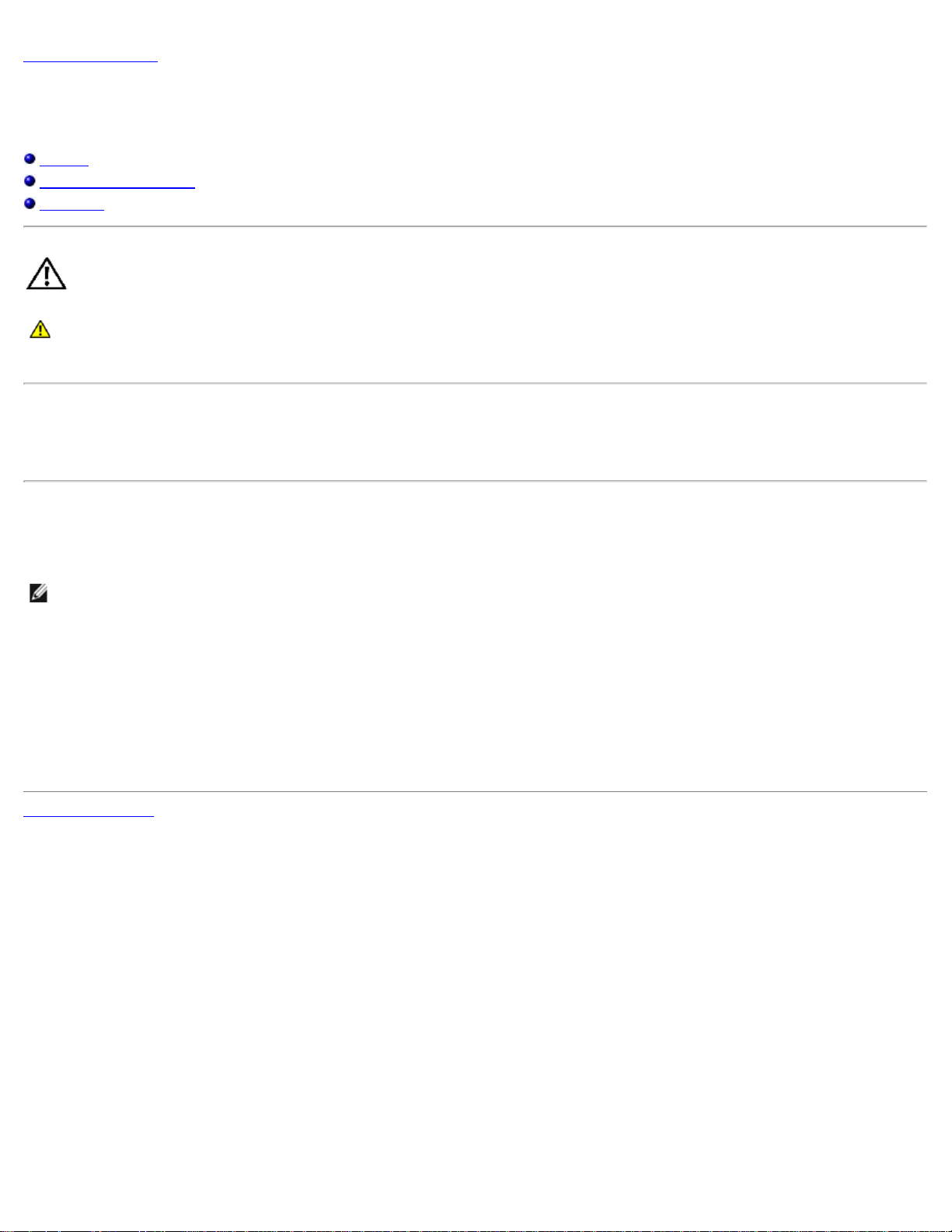
부록:Dell 1908FP-BLK 평면 모니터 사용자 가이드
목차 페이지로 돌아가기
부록
Dell™ 1908FP-BLK 평면 모니터 사용자 가이드
안전지침
FCC 고지(미국에만 해당)
Dell 연락처
경고: 안전 지침
경고: 본 안내서에서 설명된 것과 다르게 컨트롤, 조정 또는 절차를 사용하면 감전, 전기적 위험 및/또는 기계적 위험에 노출될 수 있습니다
안전 지침에 대한 정보는 제품 정보 가이드를 참조하십시오
FCC 고지(미국에만 해당)
For FCC 통지 및 기타 규정 정보는 http://www.dell.com/regulatory_compliance에 있는 규정 준수 웹사이트를 참조하십시오.
Dell 연락처
미국 내 고객은 800-WWW-DELL(800-999-3355)로 전화하십시오
참고: 활성 인터넷 연결이 없으면 구매 인보이스, 포장 명세서, 청구서 또는 Dell 제품 카탈로그에서 연락처 정보를 찾을 수 있습니다
Dell은 몇몇 온라인 및 전화 기반 지원과 서비스 옵션을 제공합니다. 이용 가능성은 나라와 제품에 따라 다르며, 사용자의 지역에선 일부 서비스를 이용하지 못할 수
도 있습니다. 판매, 기술 지원 또는 고객 서비스 문제로 Dell에 연락하려면:
1. support.dell.com을 방문합니다.
2. 페이지 맨 아래의 국가/지역 선택 드롭다운 메뉴에서 사용자의 나라 또는 지역을 확인합니다.
3. 페이지 왼쪽의 연락처를 클릭합니다
4. 필요에 따라 적절한 서비스 또는 지원 링크를 선택합니다
5. 사용자에게 편리한 Dell 연락 방법을 선택합니다.
페이지로 돌아가기
목차
file:///T|/htdocs/monitors/1908WFP/1908FPBL/ko/ug/appendx.htm[11/8/2012 2:05:37 PM]
